Page 1
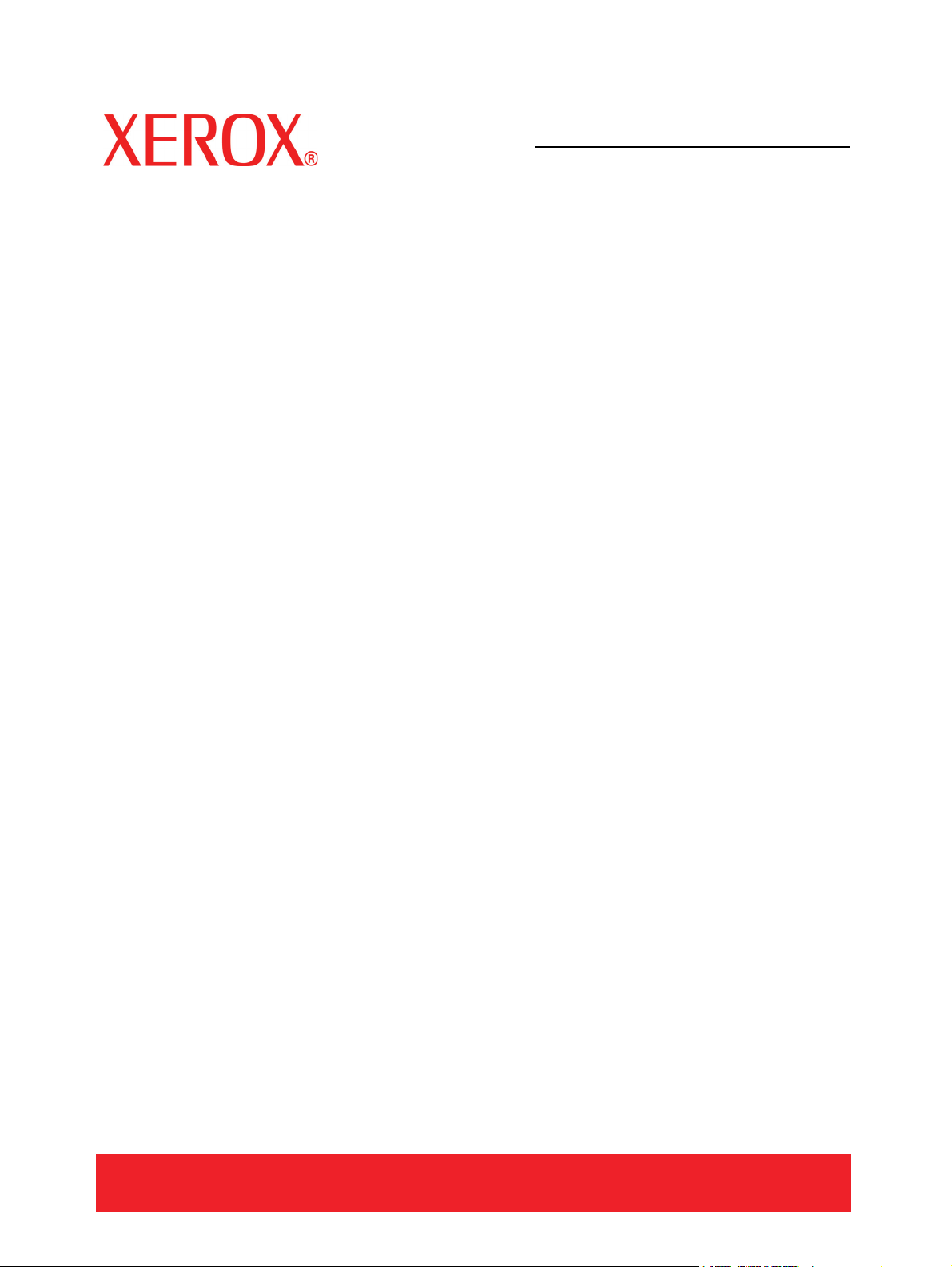
DocuColor 5000AP
Versione 1.0
Luglio 2008
Guida
per l'amministratore
Page 2
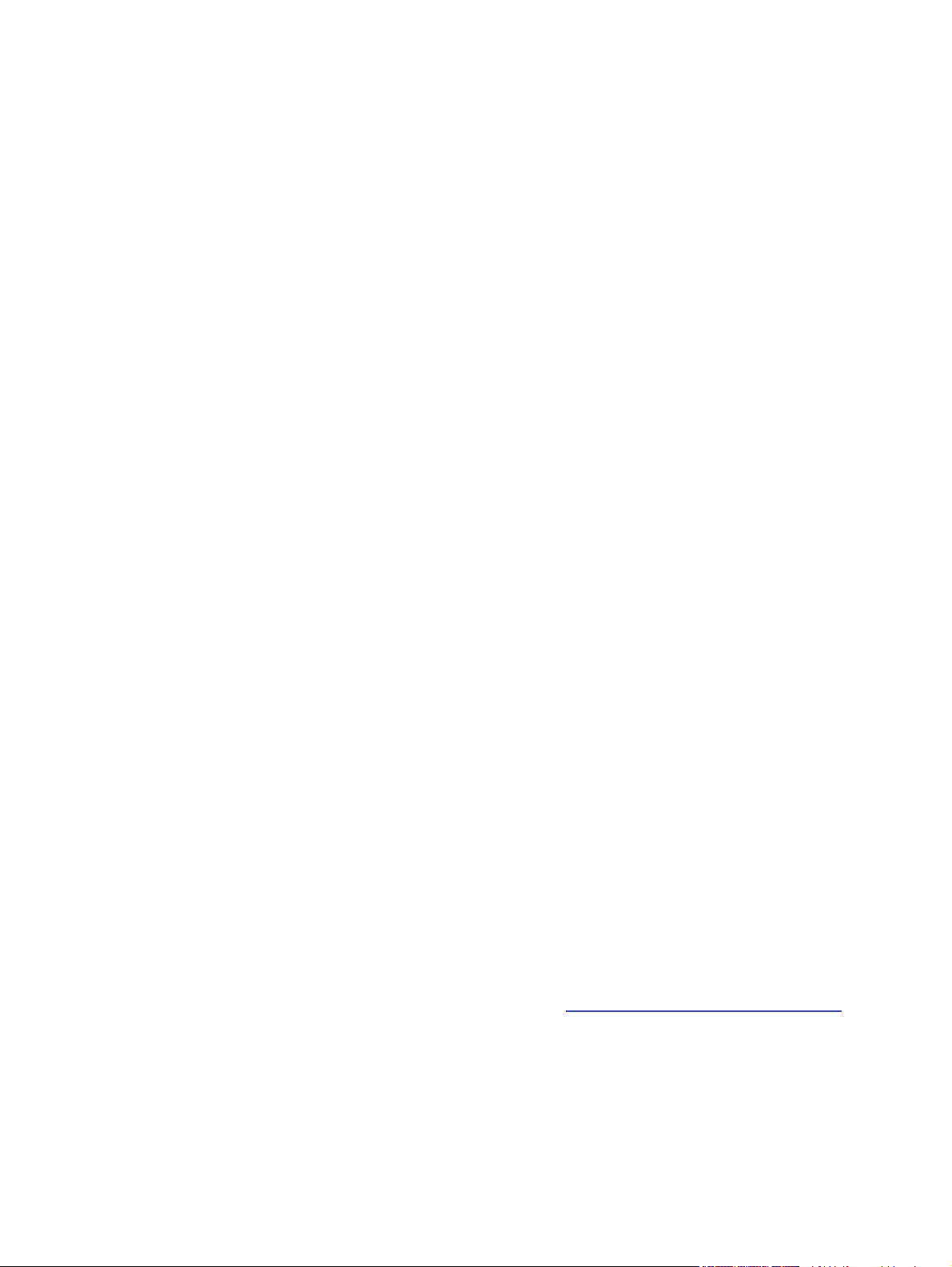
Copyright © 2008 Xerox Corporation. Tutti i diritti riservati.
La protezione dei diritti d’autore è rivendicata tra l’altro per tutte le forme e i contenuti di materiale e informazioni soggetti al diritto
d’autore, come ammesso attualmente dalla legge scritta o giudiziale, o come successivamente concesso, compreso, a titolo
esemplificativo, il materiale generato dai programmi software visualizzati sullo schermo, quali gli stili, i modelli, le icone, le schermate
ecc.
®
Xerox
e tutti i nomi e i numeri di prodotti Xerox citati nella presente pubblicazione sono marchi registrati di XEROX CORPORATION.
Altri marchi di fabbrica o nomi di prodotto possono essere marchi commerciali o marchi registrati delle rispettive società e sono
riconosciuti come tali.
Questo prodotto comprende software sviluppato da Apache Software Foundation (http://www.apache.org/
http://www.apache.org).
Page 3
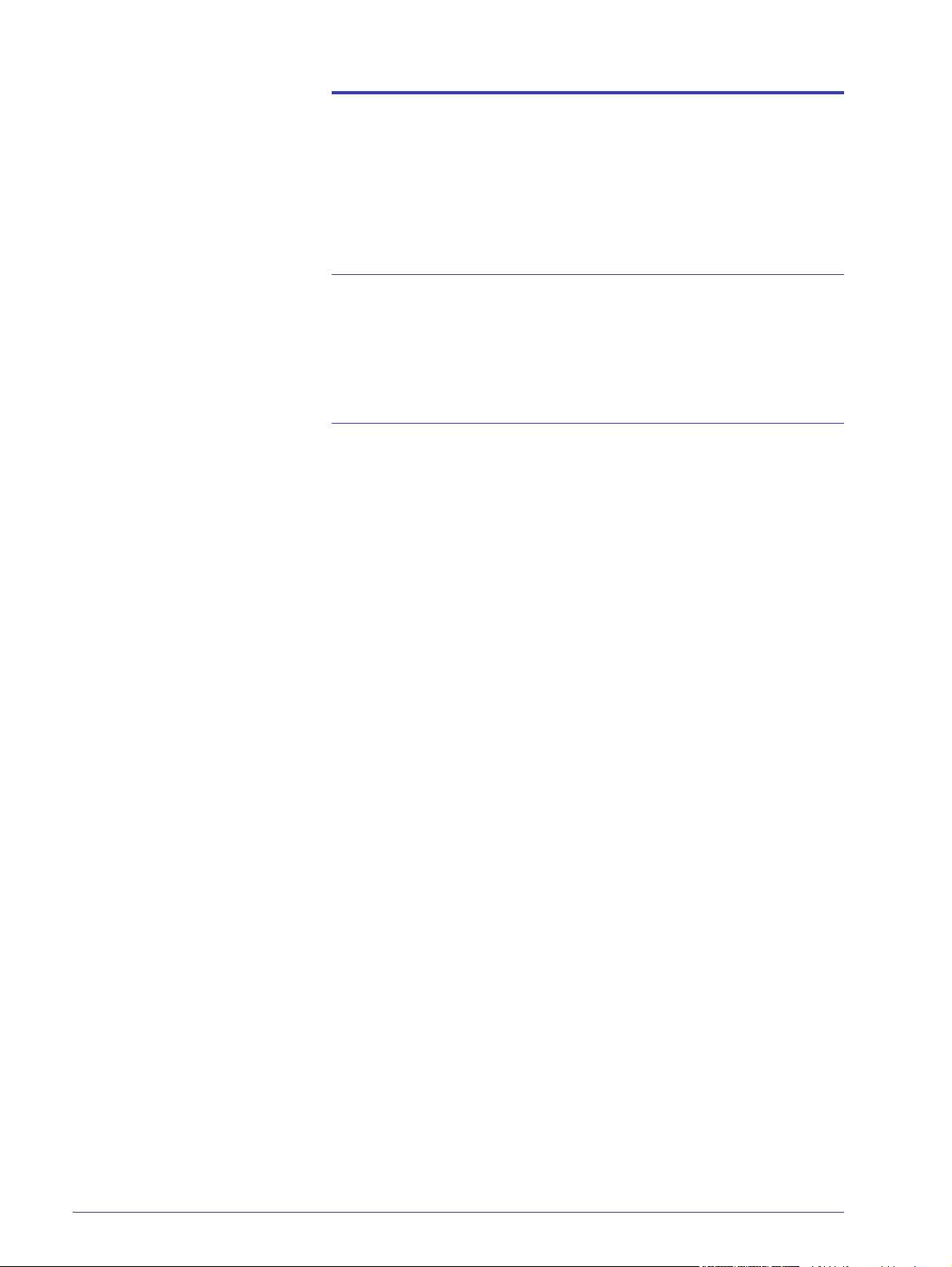
Sommario
1. Descrizione generale dell'amministrazione 1-1
Descrizione generale . . . . . . . . . . . . . . . . . . . . . . . . . . . . . . . . 1-1
Accesso come amministratore . . . . . . . . . . . . . . . . . . . . . . . . . 1-1
Descrizione generale Profili modulo sistema di finitura . . . . . . 1-3
2. Impostazioni di sistema 2-1
Presentazione. . . . . . . . . . . . . . . . . . . . . . . . . . . . . . . . . . . . . . 2-1
Interfaccia utente . . . . . . . . . . . . . . . . . . . . . . . . . . . . . . . . . . . 2-2
Finestra Dettagli guasto . . . . . . . . . . . . . . . . . . . . . . . . . . . 2-3
Modifica password . . . . . . . . . . . . . . . . . . . . . . . . . . . . . . . 2-5
Impostazione di data e ora . . . . . . . . . . . . . . . . . . . . . . . . . . . . 2-8
Sistema. . . . . . . . . . . . . . . . . . . . . . . . . . . . . . . . . . . . . . . . . . . 2-9
Impostazione produttività . . . . . . . . . . . . . . . . . . . . . . . . . 2-10
Tabelle di produttività . . . . . . . . . . . . . . . . . . . . . . . . . 2-11
Tutte le grammature - Velocità nominale . . . . . . . 2-11
Grammature carta miste . . . . . . . . . . . . . . . . . . . . 2-12
Economizzatore . . . . . . . . . . . . . . . . . . . . . . . . . . . . . . . . 2-13
Uscita dal modo Economizzatore . . . . . . . . . . . . . . . . 2-14
Ripresa automatica dopo . . . . . . . . . . . . . . . . . . . . . . . . . 2-15
Eliminazione guasti. . . . . . . . . . . . . . . . . . . . . . . . . . . 2-15
Pausa . . . . . . . . . . . . . . . . . . . . . . . . . . . . . . . . . . . . . 2-16
Intervallo lavori . . . . . . . . . . . . . . . . . . . . . . . . . . . . . . . . . 2-17
Logoff automatico . . . . . . . . . . . . . . . . . . . . . . . . . . . . . . . 2-18
Lettura/Scrittura MNV . . . . . . . . . . . . . . . . . . . . . . . . . . . . 2-19
Opzioni vassoio . . . . . . . . . . . . . . . . . . . . . . . . . . . . . . . . . . . 2-23
Scambio automatico vassoi, Selezione carta automatica
e Non includere. . . . . . . . . . . . . . . . . . . . . . . . . . . . . . . . . 2-24
Soffiatore vassoio carta . . . . . . . . . . . . . . . . . . . . . . . . . . 2-26
Priorità vassoio . . . . . . . . . . . . . . . . . . . . . . . . . . . . . . . . . 2-29
DocuColor 5000AP Guida per l'amministratore
i
Page 4
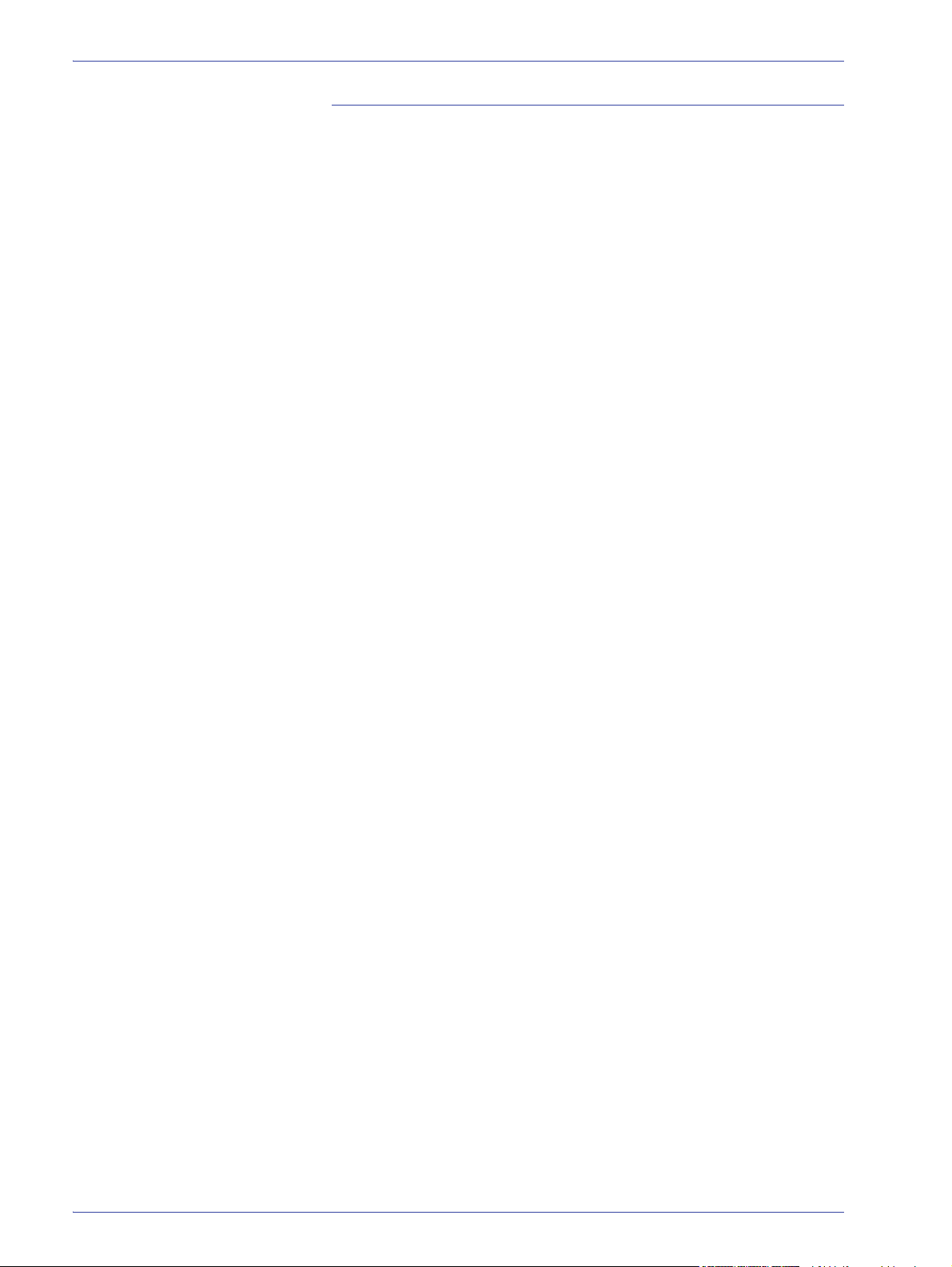
Sommario
3. Profili 3-1
Presentazione. . . . . . . . . . . . . . . . . . . . . . . . . . . . . . . . . . . . . . 3-1
Allineamento. . . . . . . . . . . . . . . . . . . . . . . . . . . . . . . . . . . . . . . 3-1
Procedura di creazione del profilo di regolazione
allineamento . . . . . . . . . . . . . . . . . . . . . . . . . . . . . . . . . . . . 3-2
Selezione delle opzioni di registrazione . . . . . . . . . . . . 3-5
Selezione delle opzioni di Perpendicolarità . . . . . . . . . 3-6
Selezione delle opzioni di Obliquità . . . . . . . . . . . . . . . 3-7
Selezione delle opzioni di Zoom . . . . . . . . . . . . . . . . . . 3-8
Esecuzione delle stampe di prova . . . . . . . . . . . . . . . . 3-9
Carta personalizzata. . . . . . . . . . . . . . . . . . . . . . . . . . . . . . . . 3-11
Procedura di impostazione carta personalizzata . . . . . . . 3-12
Selezione del tipo di carta desiderato. . . . . . . . . . . . . 3-14
Selezione della grammatura desiderata . . . . . . . . . . . 3-15
Seconda cinghia polarizzata trasferta. . . . . . . . . . . . . . . . 3-22
Pressione rullo di allineamento. . . . . . . . . . . . . . . . . . . . . 3-26
Soffiatore vassoio carta . . . . . . . . . . . . . . . . . . . . . . . . . . 3-27
Panoramica del dispositivo antiarricciatura . . . . . . . . . . . . . . 3-28
Percorso carta del dispositivo antiarricciatura . . . . . . . . . 3-29
Impostazioni del dispositivo antiarricciatura per carta A - D . . 3-30
Procedura dei profili A-D del dispositivo antiarricciatura. . 3-30
Profili antiarricciatura personalizzati . . . . . . . . . . . . . . . . . . . . 3-32
Inserimento di valori nei campi del profilo antiarricciatura
personalizzato. . . . . . . . . . . . . . . . . . . . . . . . . . . . . . . . . . 3-36
Creazione di un profilo antiarricciatura personalizzato . . . 3-38
ii
DocuColor 5000AP Guida per l'amministratore
Page 5
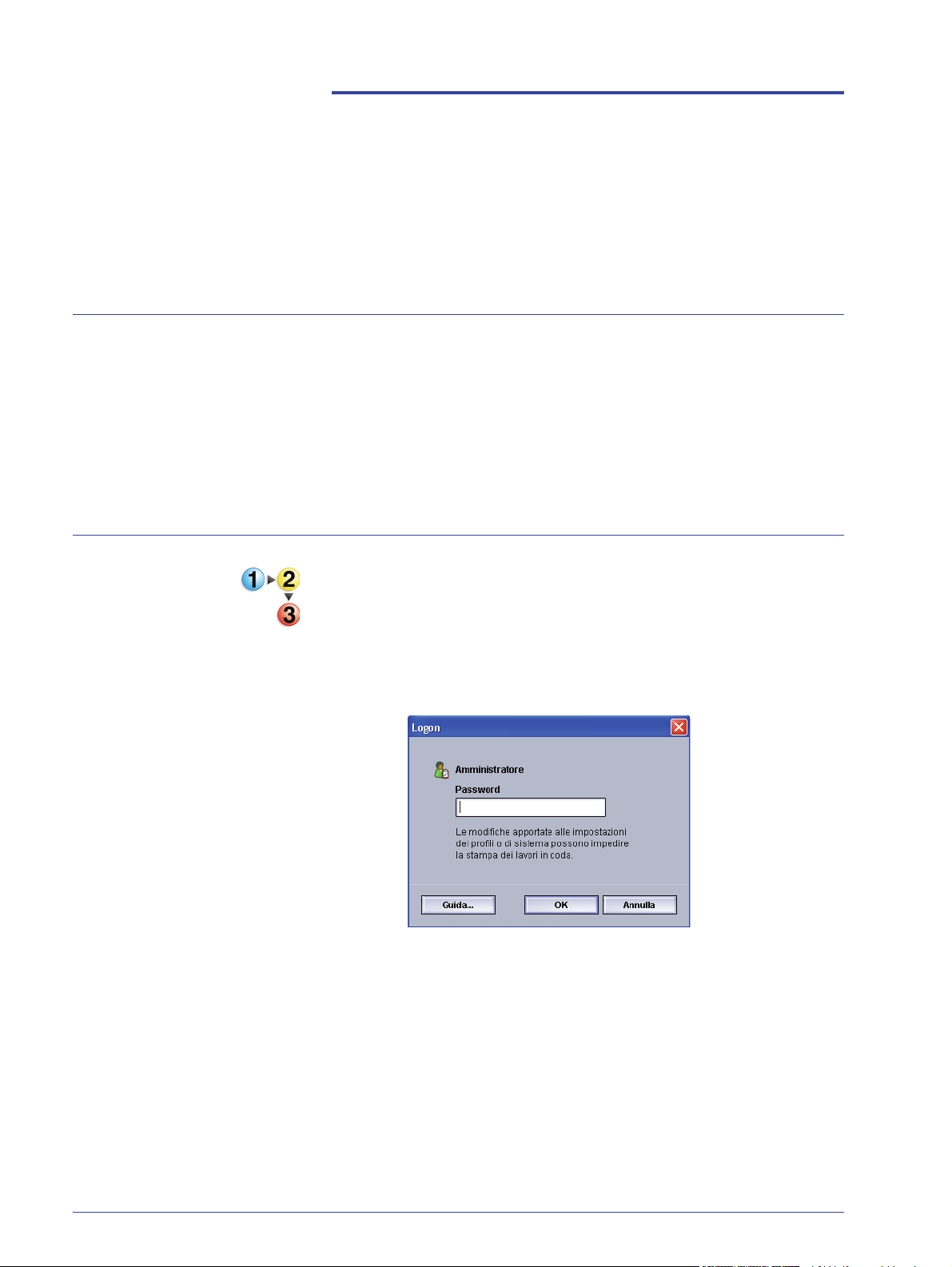
1. Descrizione generale
Descrizione generale
Il modo Amministratore consente di scegliere le impostazioni
predefinite della stampante digitale in base alle proprie esigenze.
È possibile modificare le impostazioni di molte funzioni, come la
lingua di visualizzazione dell'interfaccia utente e le modifiche alla
password amministratore; è inoltre possibile creare profili carta
personalizzati e altro ancora.
Accesso come amministratore
Per accedere al modo Amministratore e uscirne, procedere come
segue:
dell'amministrazione
1. Selezionare il pulsante Logon dalla finestra principale
dell'interfaccia utente. Viene visualizzato lo schermo
Logon.
2. Usare la tastiera per inserire la password amministratore.
La password predefinita è: 11111.
Per mantenere segreta la password, sullo schermo
vengono visualizzati alcuni asterischi.
DocuColor 5000AP Guida per l'amministratore
1-1
Page 6
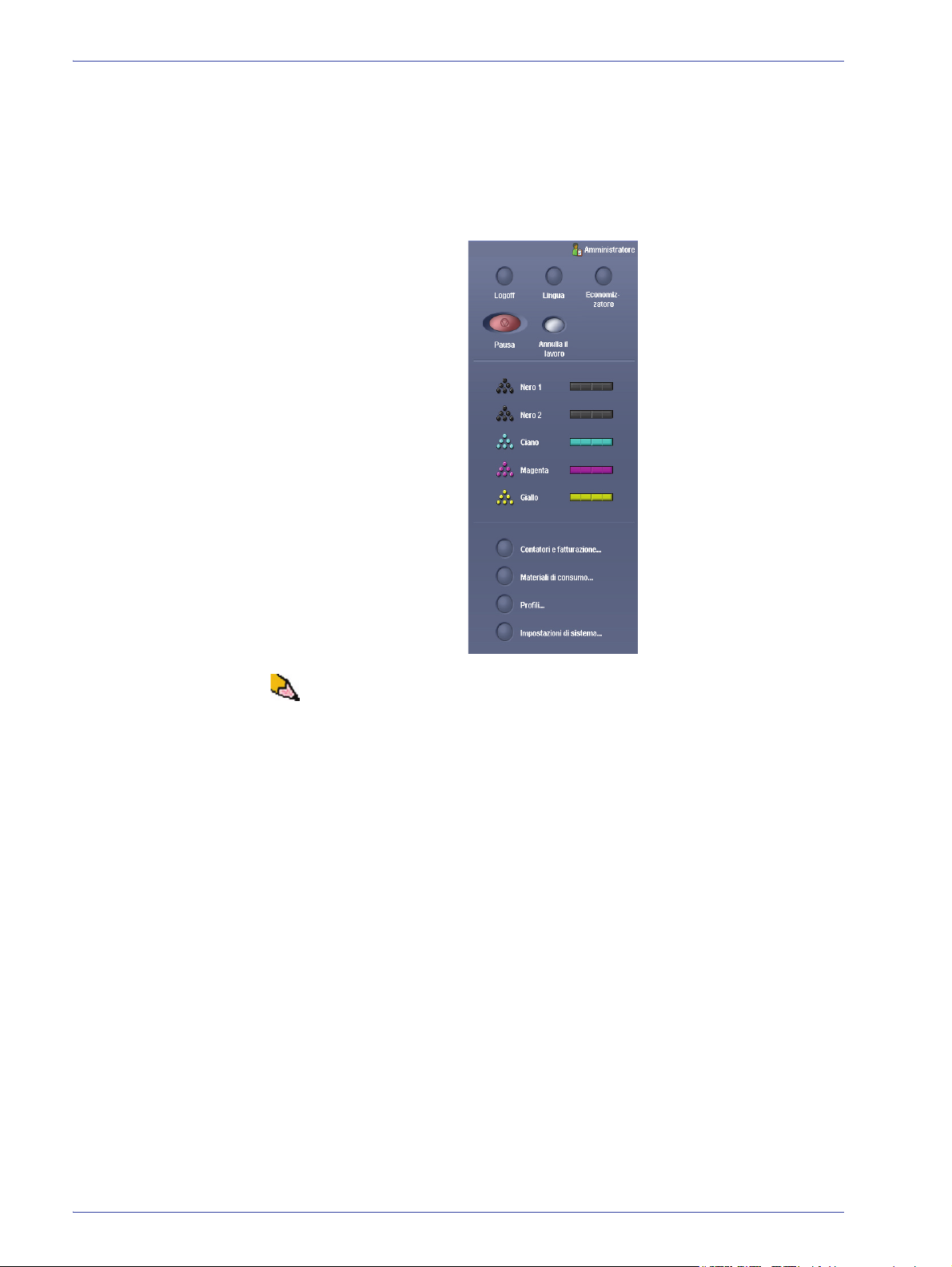
1. Descrizione generale dell'amministrazione
3. Selezionare OK.
Sulla schermata principale dell'interfaccia utente sono
visualizzate opzioni addizionali. Nell'angolo superiore
destro appare l'indicazione che si è nel modo
Amministratore.
NOTA: dopo l’installazione della stampante digitale, si
raccomanda di modificare immediatamente la password del
modo Amministratore per limitare l’accesso a tale funzione.
Per la procedura di modifica della password vedere a pagina 2-5
di questa guida.
4. Per uscire dal modo Amministratore, selezionare il pulsante
Logoff.
1-2
DocuColor 5000AP Guida per l'amministratore
Page 7

1. Descrizione generale dell'amministrazione
Descrizione generale Profili modulo sistema di finitura
Se la stampante digitale è dotata di un dispositivo di finitura DFA
(Digital Finishing Architecture), è disponibile l'opzione Profili
modulo sistema di finitura.
SUGGERIMENTO: questa funzione è disponibile solo se si è
effettuato il logon come Amministratore.
Dopo che il sistema è stato configurato per l'accessorio di finitura
opzionale, è possibile accedere all'opzione Profili modulo sistema
di finitura dal menu a discesa Sistema nella schermata principale
dell'interfaccia utente.
SUGGERIMENTO: questa finestra è a sola lettura. Non è
possibile modificare le informazioni di questo schermo. Se esiste
più di un dispositivo di finitura collegato alla stampante digitale,
è possibile selezionare il profilo desiderato dal menu a discesa
nella parte in alto a sinistra della finestra Profili modulo sistema
di finitura.
DocuColor 5000AP Guida per l'amministratore
1-3
Page 8
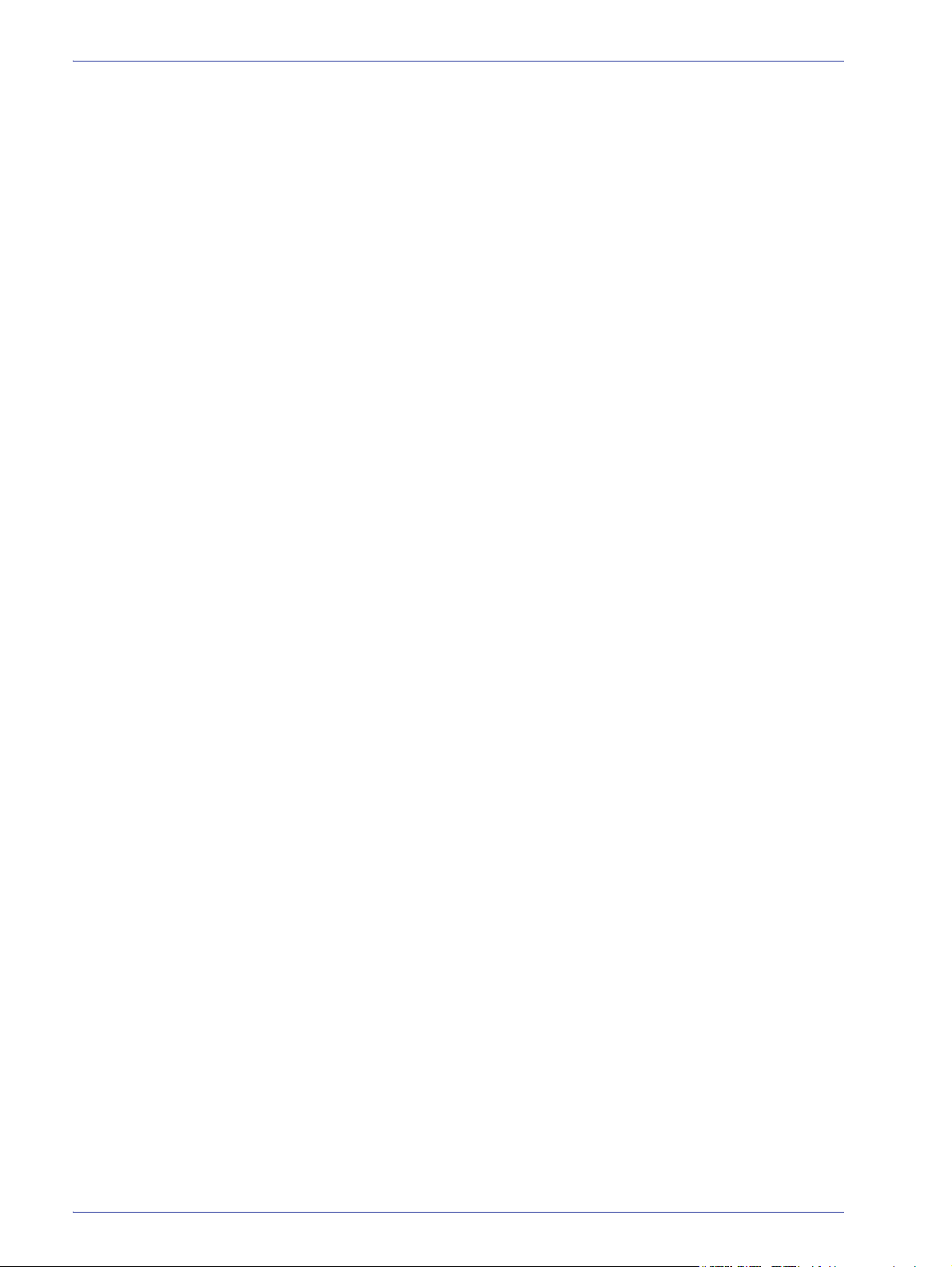
1. Descrizione generale dell'amministrazione
1-4
DocuColor 5000AP Guida per l'amministratore
Page 9
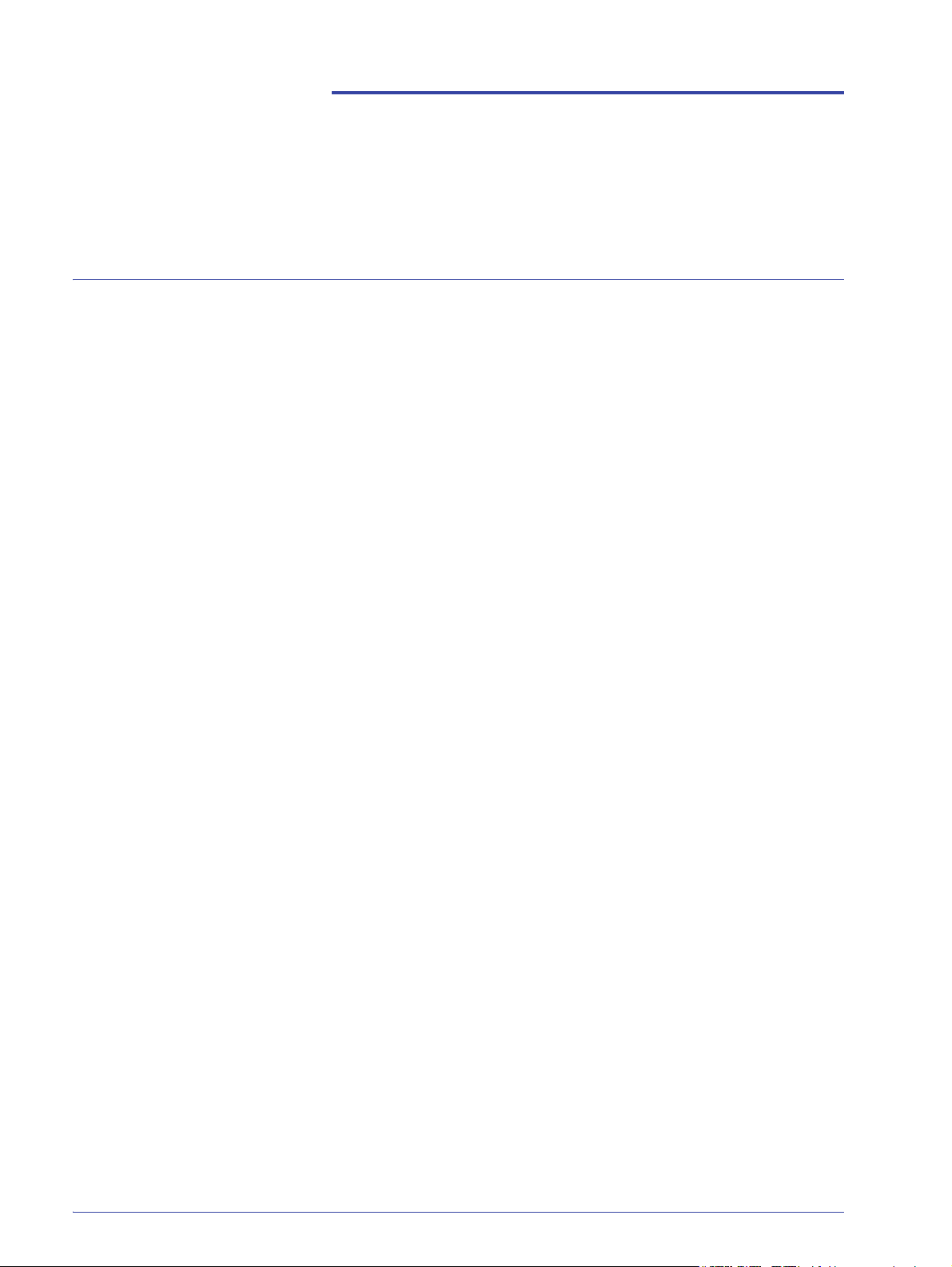
Presentazione
2. Impostazioni di sistema
La funzione Impostazioni di sistema consente di modificare le
seguenti funzioni:
• Interfaccia utente
• Data e ora
•Sistema
• Opzioni vassoio
DocuColor 5000AP Guida per l'amministratore
2-1
Page 10
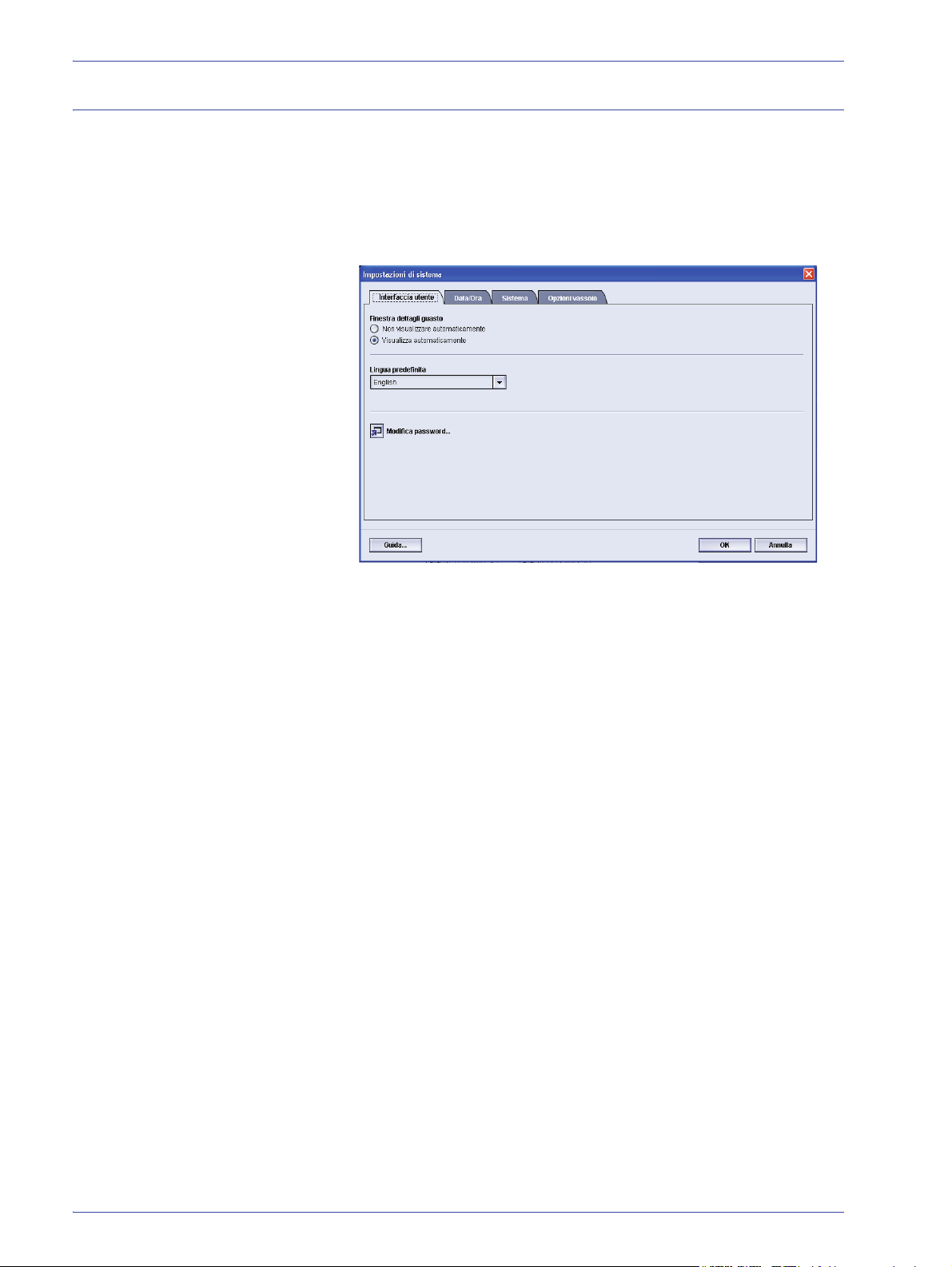
2. Impostazioni di sistema
Interfaccia utente
La funzione Interfaccia utente consente di modificare le seguenti
funzioni:
• Finestra Dettagli guasto
• Modifica della password amministratore
2-2
DocuColor 5000AP Guida per l'amministratore
Page 11
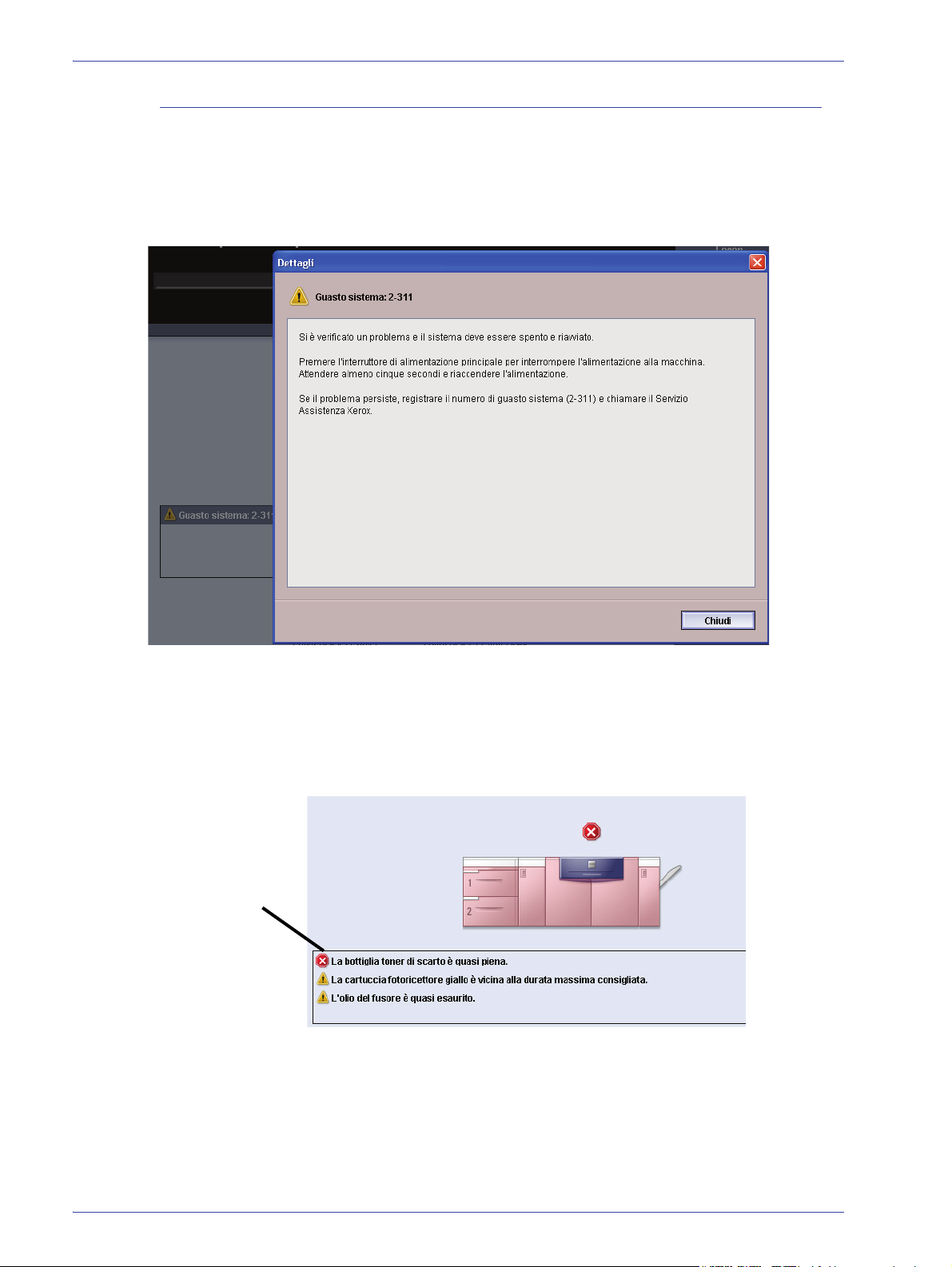
Finestra Dettagli guasto
Riproduzione
macchina e
area messaggi
Per impostazione predefinita, nell'interfaccia utente si apre
automaticamente la finestra Dettagli, che fornisce informazioni
addizionali sui messaggi di attenzione, avvertimento o guasto,
come da illustrazione.
2. Impostazioni di sistema
È, tuttavia, possibile impostare la finestra in modo che non si
apra automaticamente oppure che si apra solo quando l'utente
fa clic sul messaggio di attenzione, avvertenza o guasto nella
riproduzione della macchina e nell'area messaggi dell'interfaccia
utente.
DocuColor 5000AP Guida per l'amministratore
2-3
Page 12
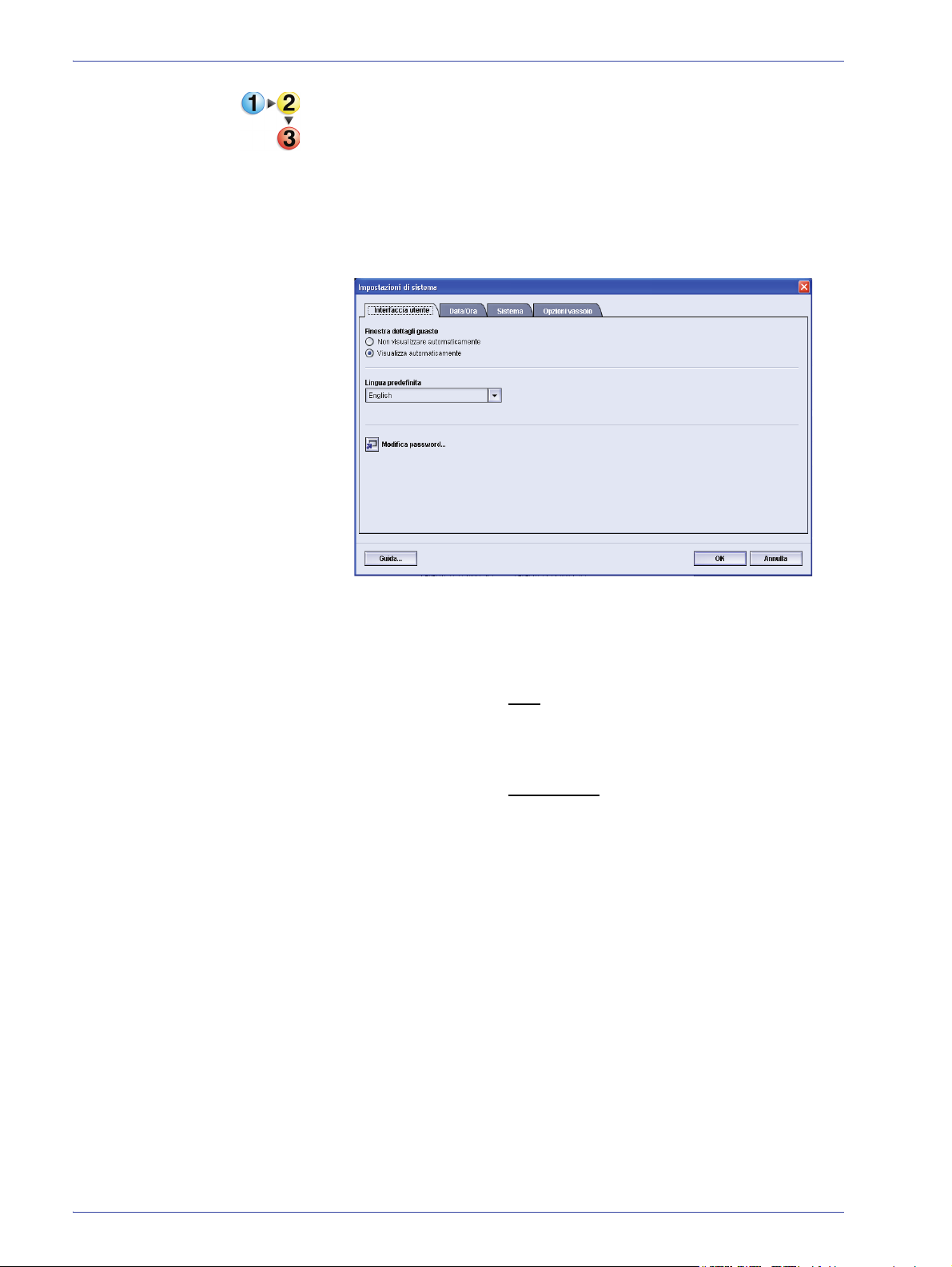
2. Impostazioni di sistema
Per scegliere l'impostazione predefinita della funzione, attenersi
alla seguente procedura.
1. Selezionare il pulsante Logon dall'interfaccia utente e
accedere al sistema come Amministratore.
2. Selezionare il pulsante Impostazioni di sistema: si aprirà la
finestra Impostazioni di sistema.
3. Scegliere se si desidera o meno che sull'interfaccia utente
della macchina siano visualizzati automaticamente i
messaggi quando si verificano guasti.
• Non visualizzare automaticamente: scegliere questa
opzione se non
si apra automaticamente con un messaggio di
attenzione, avviso o segnalazione guasto.
• Visualizza automaticamente: scegliere questa
opzione se si desidera
automaticamente con un messaggio di attenzione,
avviso o segnalazione guasto.
si desidera che la finestra Dettagli
che la finestra Dettagli si apra
4. Selezionare OK per salvare le modifiche e chiudere la
finestra Impostazioni di sistema.
2-4
DocuColor 5000AP Guida per l'amministratore
Page 13
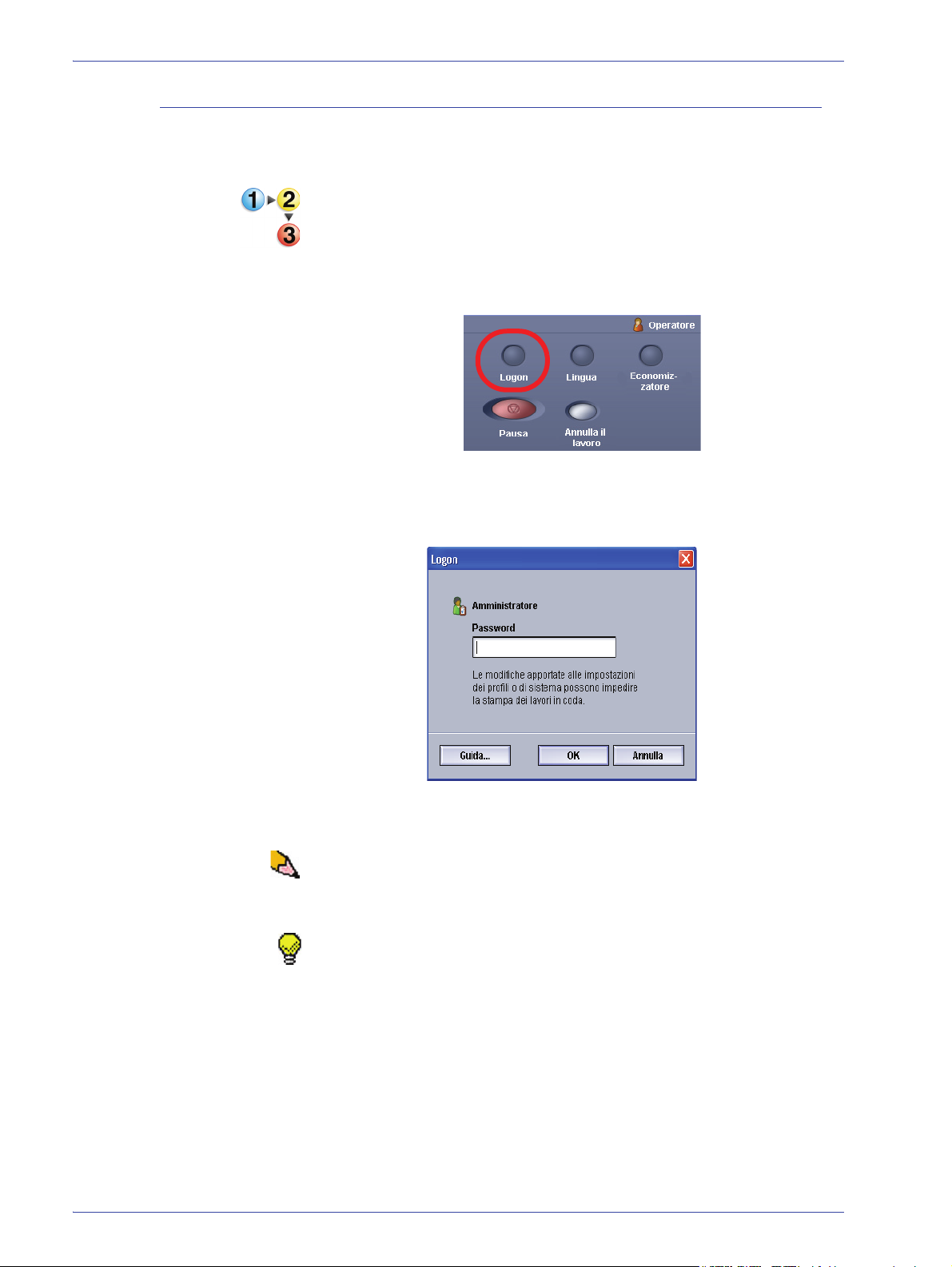
Modifica password
2. Impostazioni di sistema
Selezionare il pulsante Modifica password se si desidera
modificare la password amministratore.
Per modificare la password amministratore, attenersi alla
seguente procedura.
1. Selezionare il pulsante Logon dalla finestra principale
dell'interfaccia utente.
2. Dalla finestra Logon, inserire la password amministratore
e selezionare OK.
Per mantenere segreta la password, sullo schermo
vengono visualizzati alcuni asterischi.
NOTA: la stampante digitale viene fornita con la password
amministratore predefinita 11111. Usare questa password
predefinita per effettuare il logon.
SUGGERIMENTO: per questioni di sicurezza, si raccomanda di
modificare la password amministratore predefinita.
DocuColor 5000AP Guida per l'amministratore
2-5
Page 14
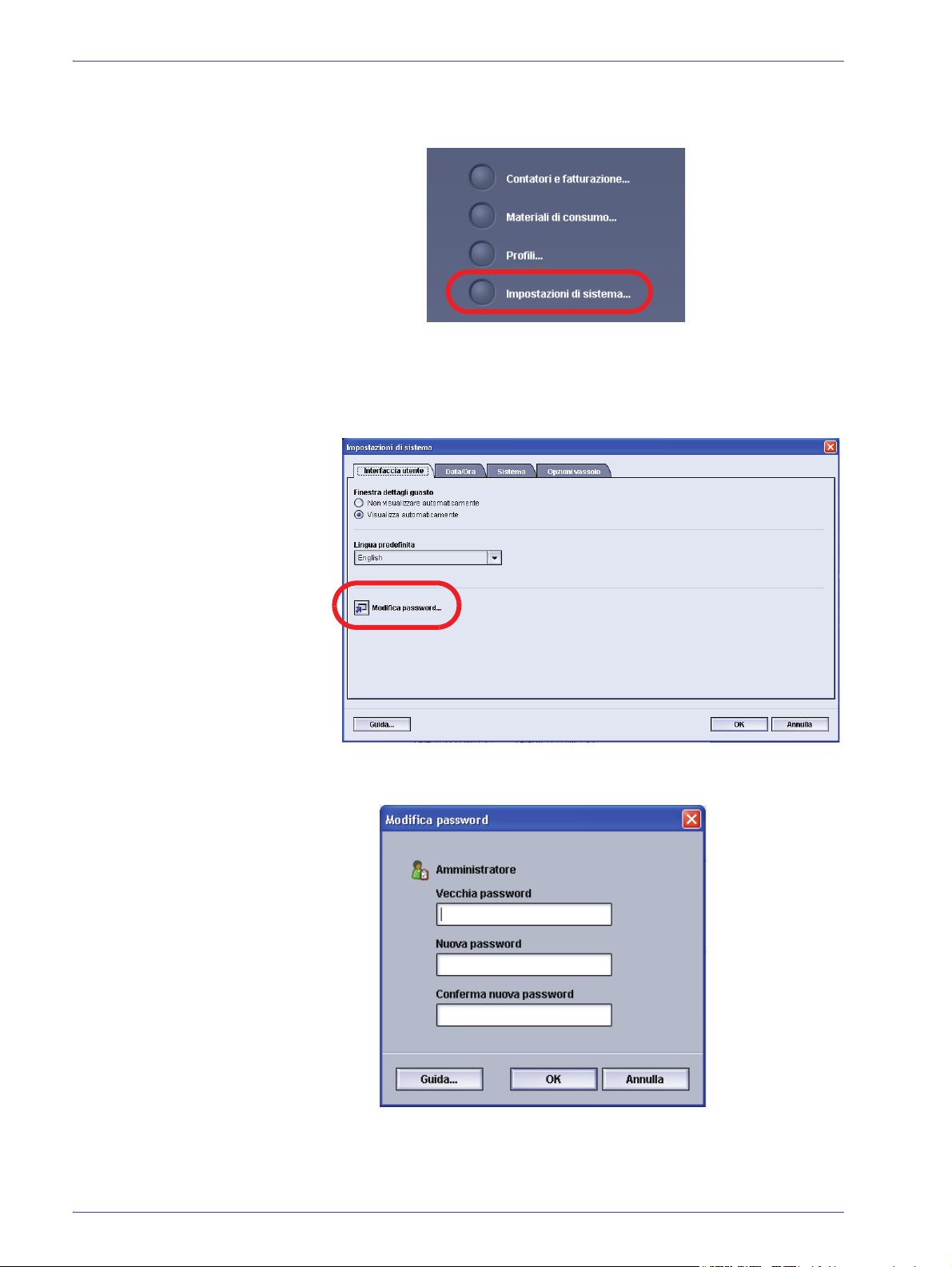
2. Impostazioni di sistema
3. Selezionare il pulsante Impostazioni di sistema.
4. Dalla finestra Impostazioni di sistema, selezionare
il pulsante Cambia parola di accesso dalla scheda
dell'interfaccia utente.
Si apre la finestra Cambia parola di accesso.
2-6
DocuColor 5000AP Guida per l'amministratore
Page 15
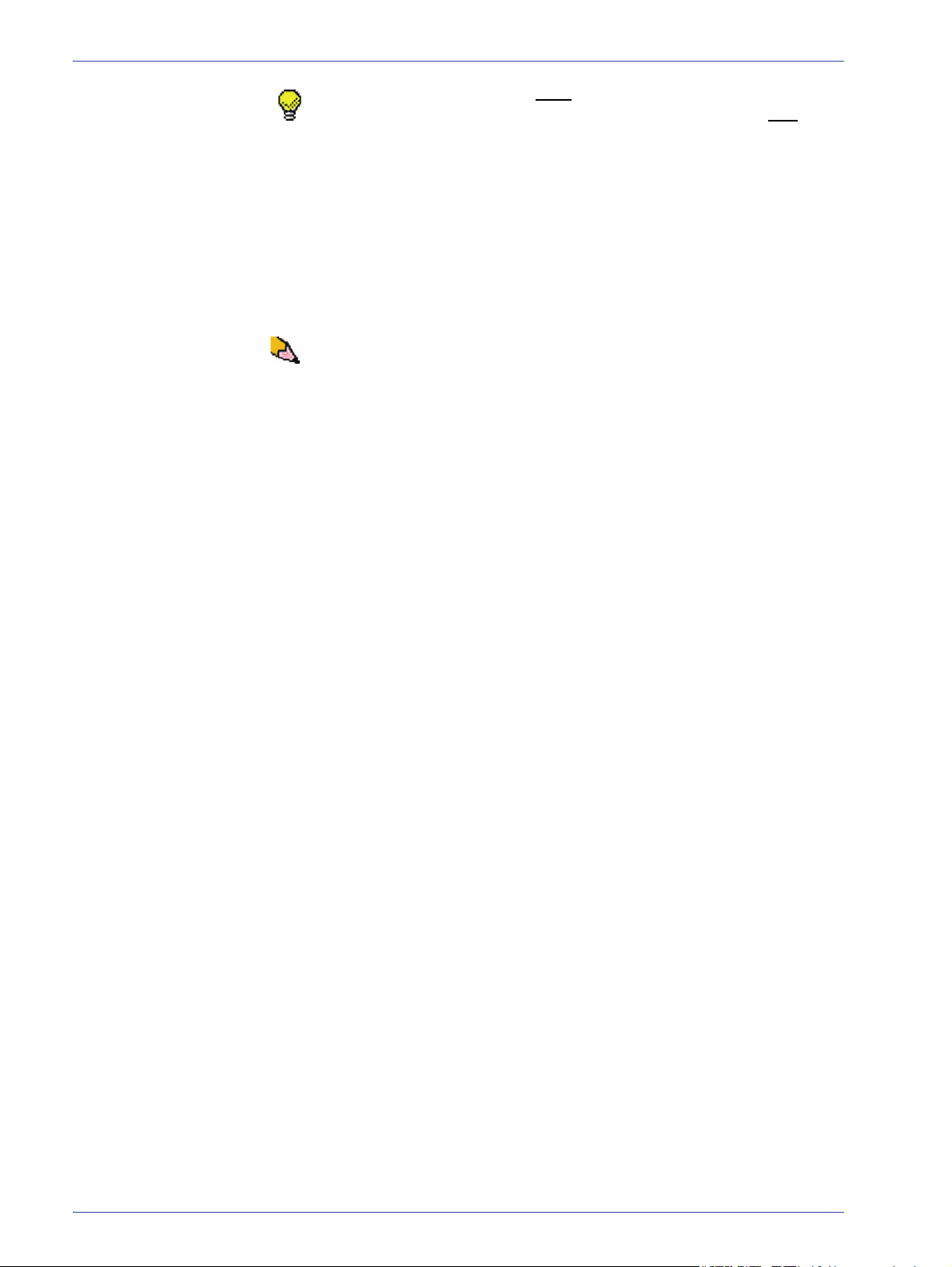
2. Impostazioni di sistema
SUGGERIMENTO: usare solo numeri per la nuova password.
I caratteri alfanumerici (lettere e altri caratteri, come !*&) non
consentiti. La password può essere lunga al massimo dodici cifre.
sono
5. Dalla finestra Modifica password, inserire:
a. La password vecchia (corrente)
b. La nuova password
c. Digitare nuovamente la nuova password nell'area
Conferma nuova password
d. Selezionare OK
NOTA: per mantenere segreta la password, sullo schermo
vengono visualizzati alcuni asterischi.
6. Selezionare OK dalla finestra Impostazioni di sistema per
ritornare alla finestra principale dell'interfaccia utente.
DocuColor 5000AP Guida per l'amministratore
2-7
Page 16
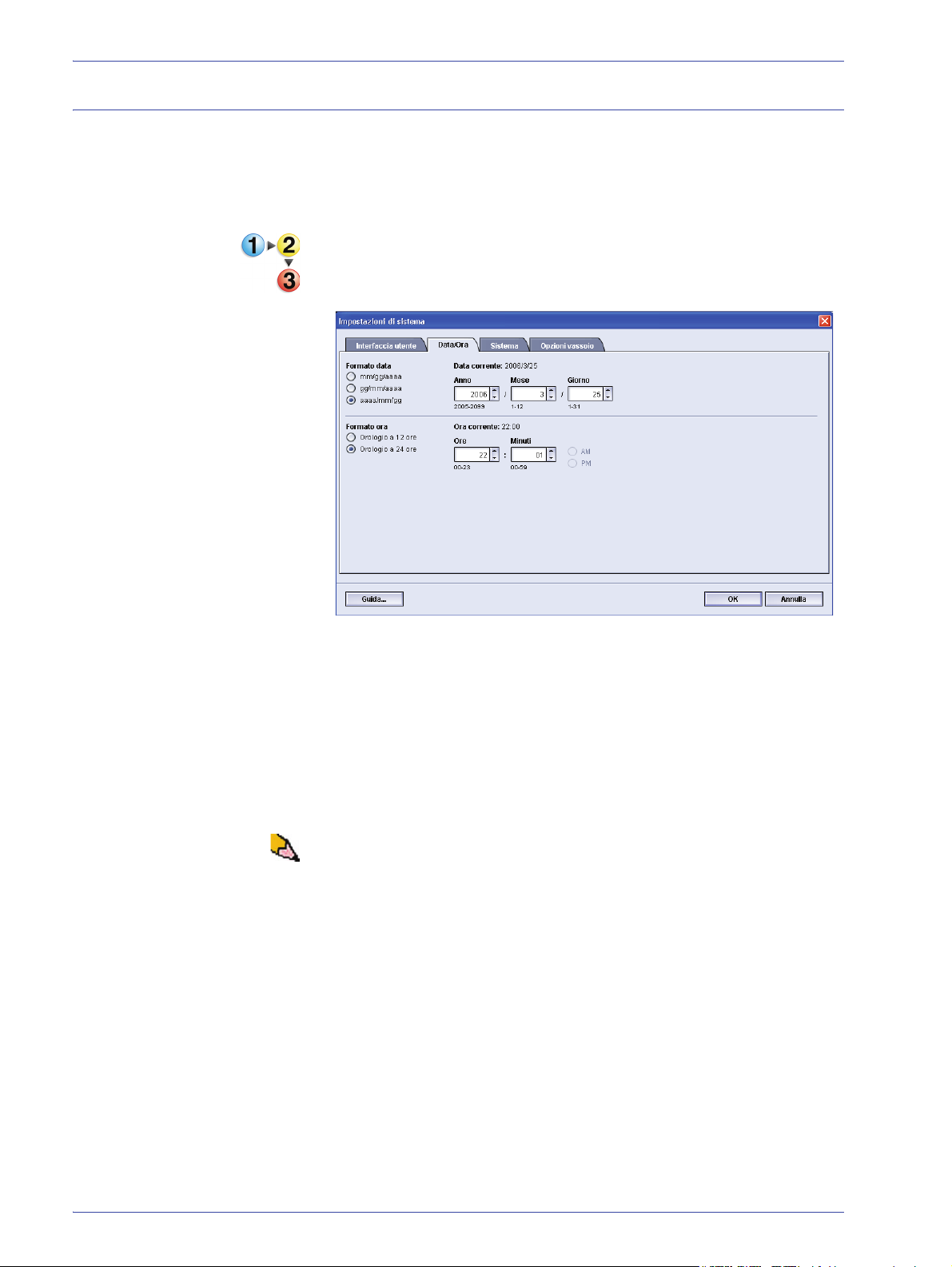
2. Impostazioni di sistema
Impostazione di data e ora
Utilizzare questa funzione per impostare la data e l’ora del
sistema. La data e l’ora vengono visualizzate nelle schermate
Registro errori e Software installato della finestra Dettagli
macchina.
1. Dalla finestra Impostazioni di sistema, selezionare la
scheda Data/Ora.
2. Selezionare il formato data desiderato.
3. Utilizzare i pulsanti freccia su e giù per inserire l’anno, il
mese e il giorno corretti.
4. Selezionare il formato ora desiderato.
5. Impostare l’ora e i minuti corretti con i tasti a freccia su e
giù.
NOTA: per Orologio a 12 ore è necessario specificare anche
AM o PM.
6. Selezionare OK per salvare le modifiche effettuate e
chiudere la finestra Impostazioni di sistema.
2-8
DocuColor 5000AP Guida per l'amministratore
Page 17
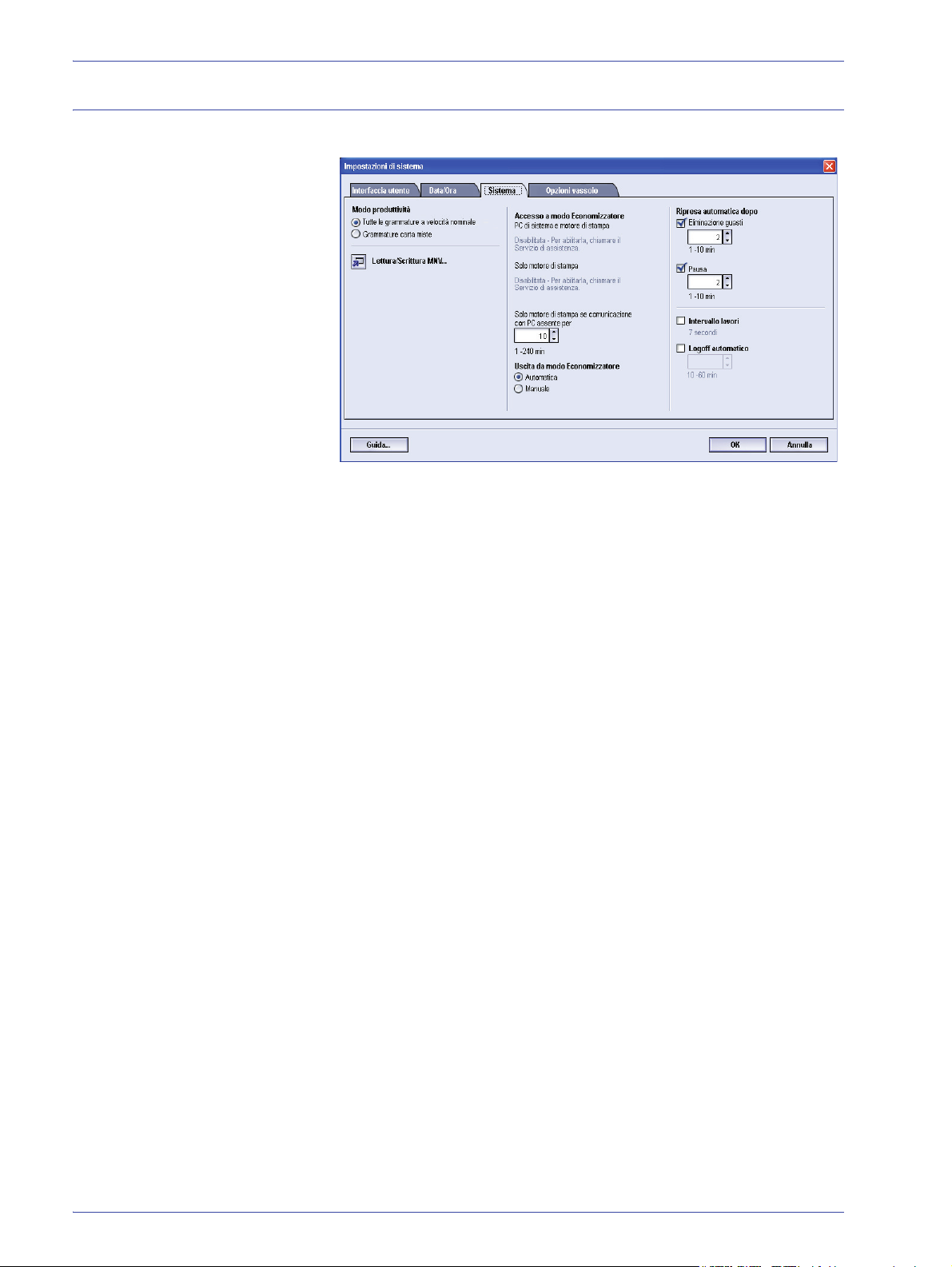
Sistema
2. Impostazioni di sistema
Utilizzare questa funzione per modificare le seguenti impostazioni
predefinite:
• Modo produttività
• Economizzatore (opzioni di ingresso e uscita)
• Ripresa automatica
• Intervallo lavori
• Logoff automatico
La funzione Sistema consente anche di inserire i valori di Lettura/
Scrittura MNV quando si utilizzano i supporti speciali. Per ulteriori
informazioni in proposito, vedere a pagina 2-19.
DocuColor 5000AP Guida per l'amministratore
2-9
Page 18
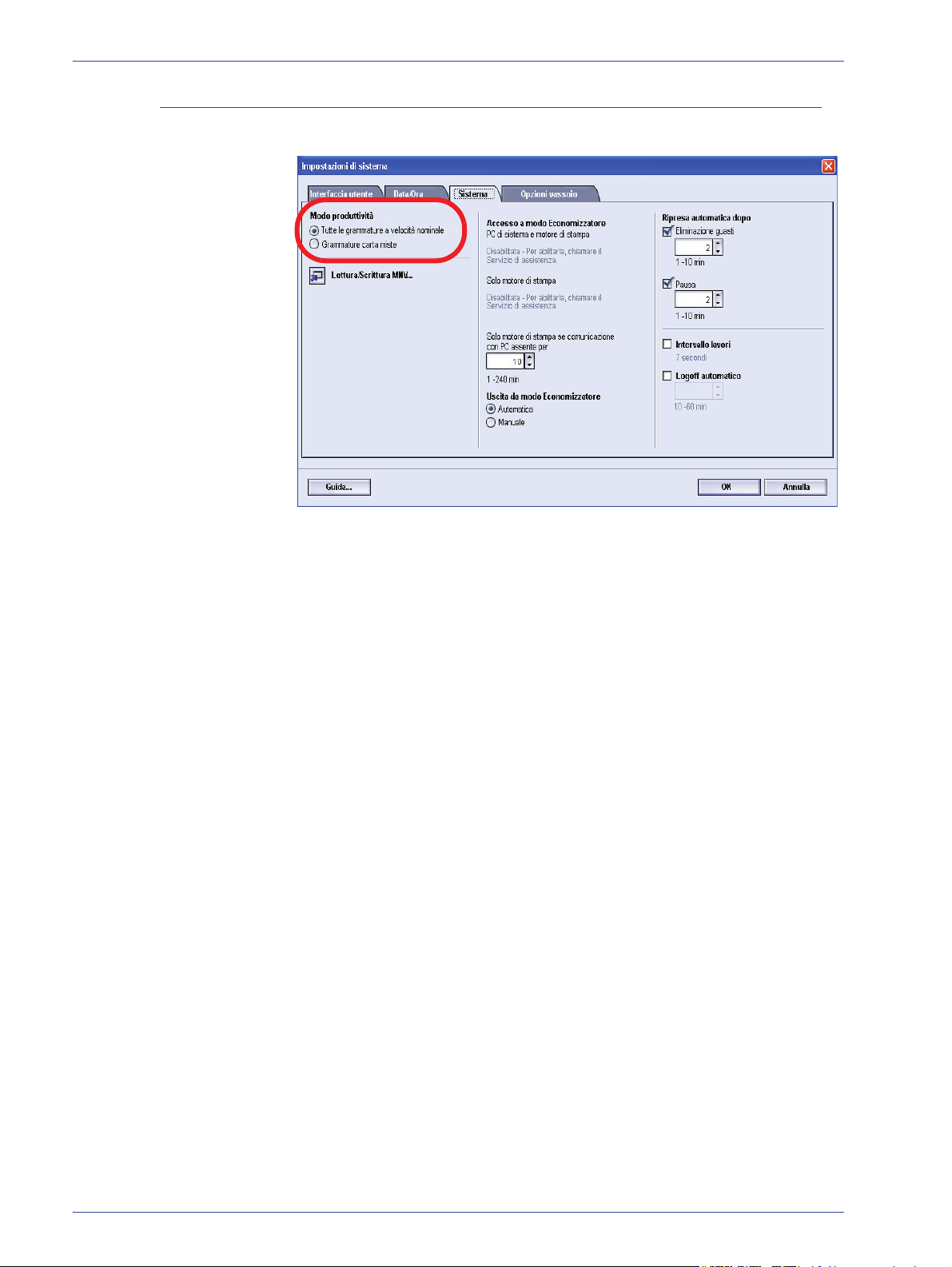
2. Impostazioni di sistema
Impostazione produttività
La produttività della stampante digitale è relativa alla velocità
continua dei supporti in uscita ed è misurata in stampe al minuto
(ppm). La velocità continua dipende dal formato carta, dalla
grammatura e dalla temperatura del fusore.
Utilizzare questa funzione per ottimizzare la velocità di
elaborazione dei formati carta che si utilizzano più
frequentemente. Le opzioni di Impostazioni produttività
comprendono:
• Tutte le grammature - Velocità nominale: Stampa su
tutti i supporti alla stessa velocità, indipendentemente dalla
grammatura. Sui supporti più pesanti, il livello di lucidità
generato può essere inferiore.
• Grammature carta miste: questa impostazione consente
di ottimizzare la velocità produttiva dei lavori di stampa
contenenti supporti di grammature miste alimentati da vassoi
diversi.
Selezionare le impostazioni che meglio si adattano all'ambiente
di stampa e che sono utilizzate più di frequente.
2-10
DocuColor 5000AP Guida per l'amministratore
Page 19
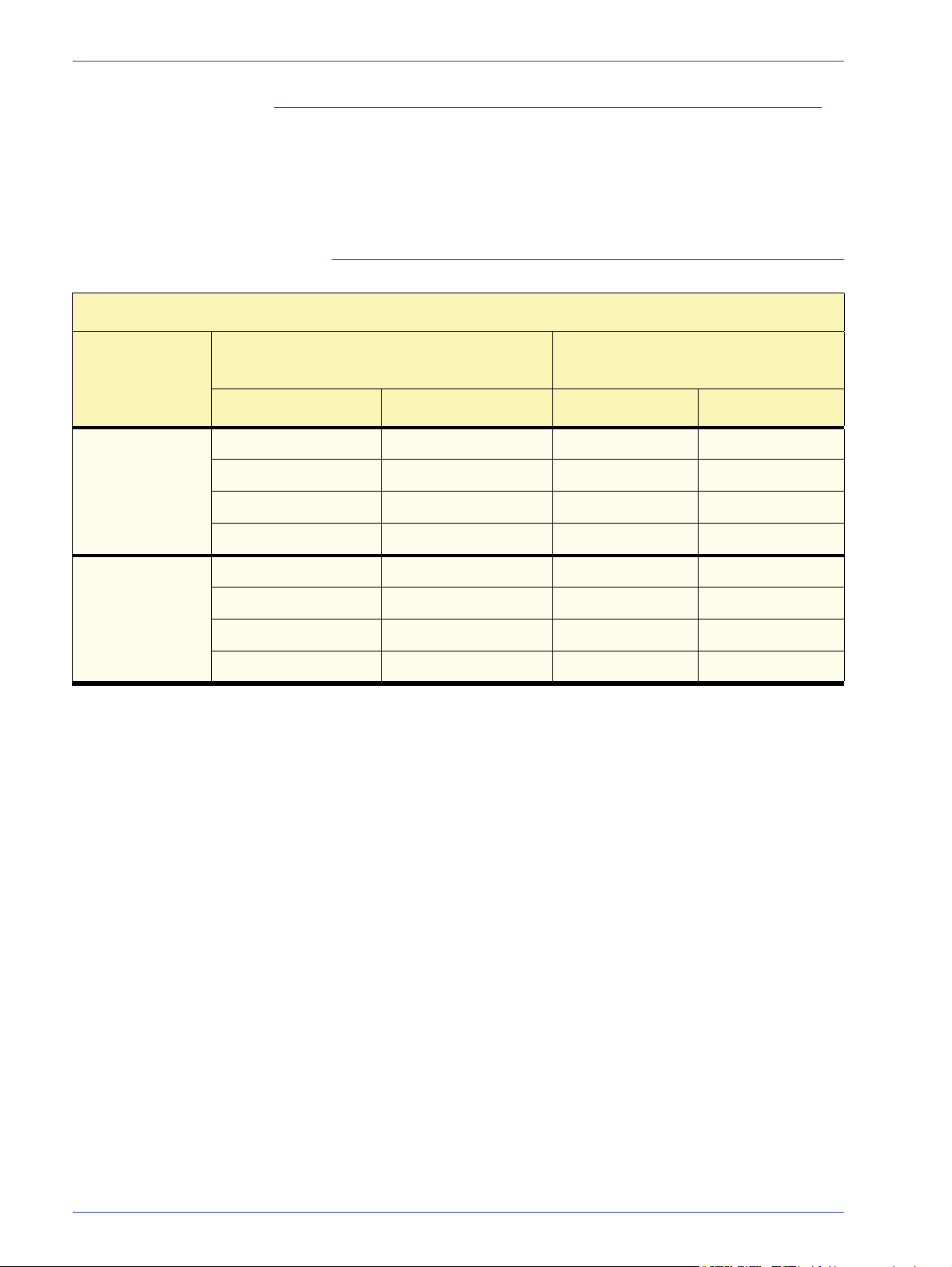
Tabelle di produttività
Nelle tabelle seguenti sono elencate le varie grammature e i vari
formati e le relative velocità di stampa in Fronte e Fronte/
retro. Ogni tabella evidenzia i parametri di velocità di stampa per
le impostazioni di produttività.
Tutte le grammature - Velocità nominale
Modo Tutte le grammature - Velocità nominale
2. Impostazioni di sistema
Grammatura
60 - 220 g/m2
(36 - 61,23 kg)
221 - 300 g/m2
(136 - 184 lb)
Formato carta (Lunghezza direz.
di alimentazione) [poll./mm]
Min Max Solo fronte Fronte/retro
182 mm (7,16 poll.) 216 mm (8,5 poll.) 50 25
216,1 mm (8,51 poll.) 297 mm (11,69 poll.) 50 25
297,1 mm (11,7 poll.) 458 mm (18 poll.) 50 25
45,97 cm (8,5 poll.) 48,77 cm (8,5 poll.) 50 25
182 mm (7,16 poll.) 216 mm (8,5 poll.) 50 25
216,1 mm (8,51 poll.) 297 mm (11,69 poll.) 50 25
297,1 mm (11,7 poll.) 458 mm (18 poll.) 50 25
45,97 cm (8,5 poll.) 48,77 cm (8,5 poll.) 50 25
Velocità di stampa
(stampe al minuto, ppm)
DocuColor 5000AP Guida per l'amministratore
2-11
Page 20
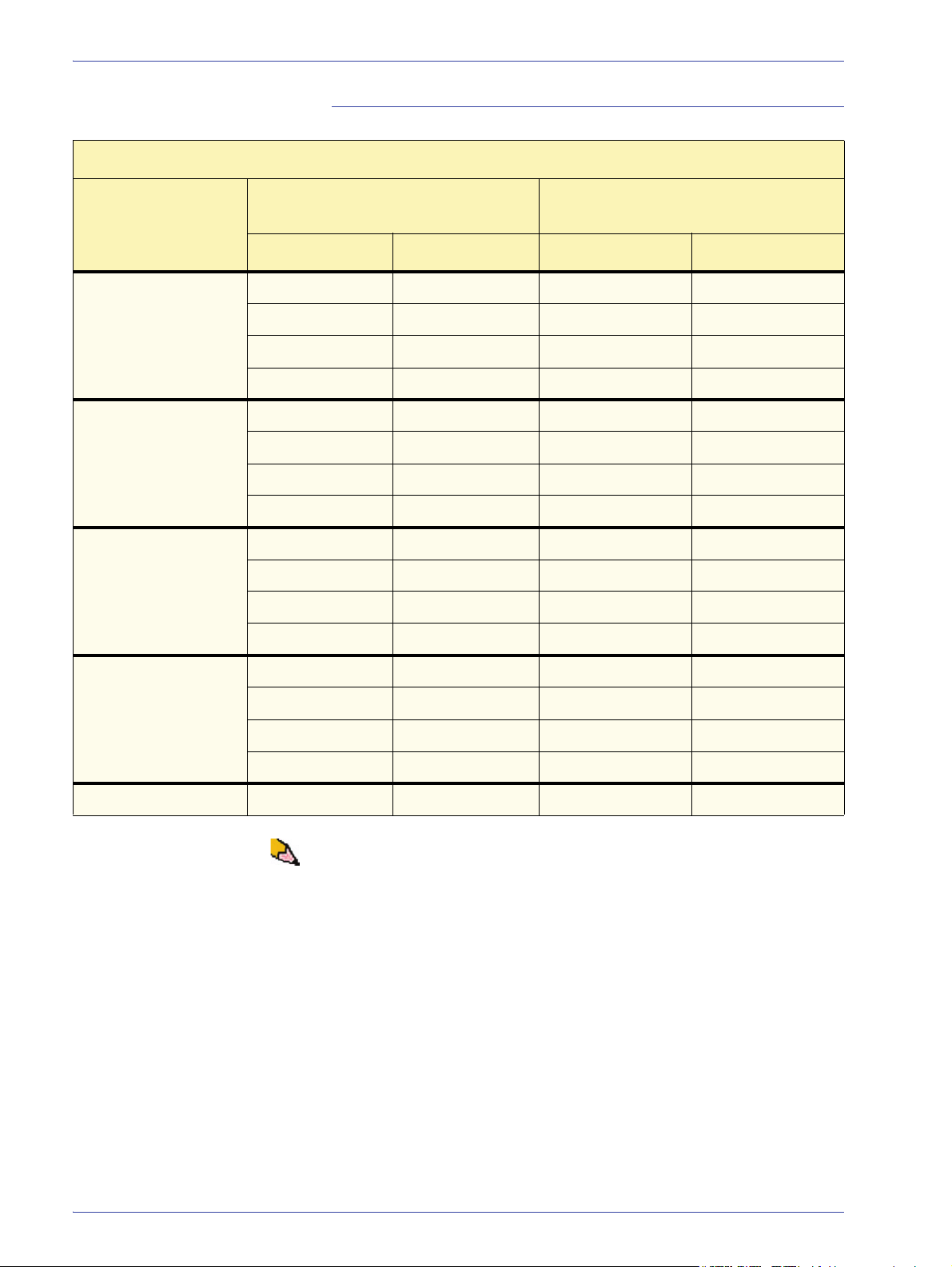
2. Impostazioni di sistema
Grammature carta miste
Modo Grammature carta miste
Grammatura
60 - 135 g/m
136 - 186 g/m
187 - 220 g/m
Formato carta (Lunghezza direz.
di alimentazione) [mm]
Velocità di stampa
Min Max Solo fronte Fronte/retro
2
182,0 216,0 50 25
216,1 297,0 33,3 16,7
297,1 458,0 25 12,5
458,1 488,0 20 10
2
182,0 216,0 33,3 16,7
216,1 297,0 25 12,5
297,1 458,0 16,7 8,3
458,1 488,0 12,5 6,3
2
182,0 216,0 33,3 16,7
216,1 280,0 20 10
280,1 432,0 16,7 8,3
432,1 488,0 12,5 6,3
221 - 300 g/m
2
182,0 216,0 25* --
216,1 280,0 16,7* --
280,1 458,0 12,5* --
458,1 488,0 10* --
Trasparenti 210,0 216,0 25 --
NOTA: *è possibile che le velocità di stampa diminuiscano a
causa delle operazioni di impostazione della stampante, che si
basano sulle condizioni ambientali e sul volume dell'intervallo
specifico di stampa continua.
2-12
DocuColor 5000AP Guida per l'amministratore
Page 21
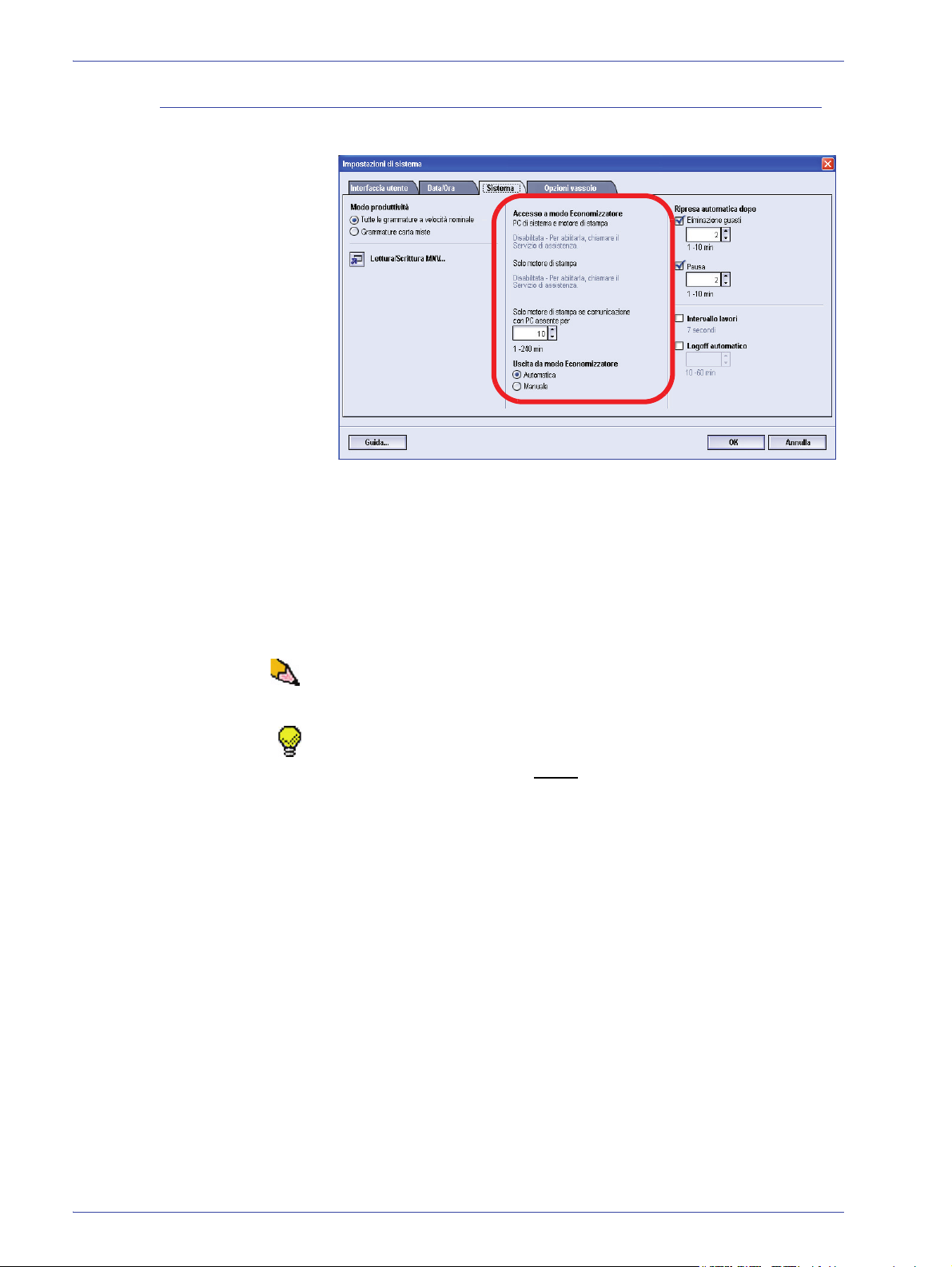
Economizzatore
2. Impostazioni di sistema
Utilizzare questa funzione per impostare il numero di minuti di
inattività trascorsi i quali la stampante digitale e il PC di sistema
entrano nel modo di risparmio energetico. I temporizzatori
vengono attivati quando tutti i lavori sono stati completati e non
ci sono lavori in attesa.
La stampante digitale e/o il PC di sistema escono dal modo
Economizzatore se un utente invia un lavoro di stampa o se viene
attivato il PC di sistema.
NOTA: per uscire manualmente da Economizzatore, premere
velocemente il pulsante Economizzatore del PC di sistema.
l
SUGGERIMENTO: le funzioni PC di sistema e motore di
stampa e Solo motore di stampa devono essere abilitate
dal rappresentante Xerox prima
di poter essere usate. Se tali
funzioni non sono abilitate, chiamare il rappresentante Xerox.
DocuColor 5000AP Guida per l'amministratore
2-13
Page 22
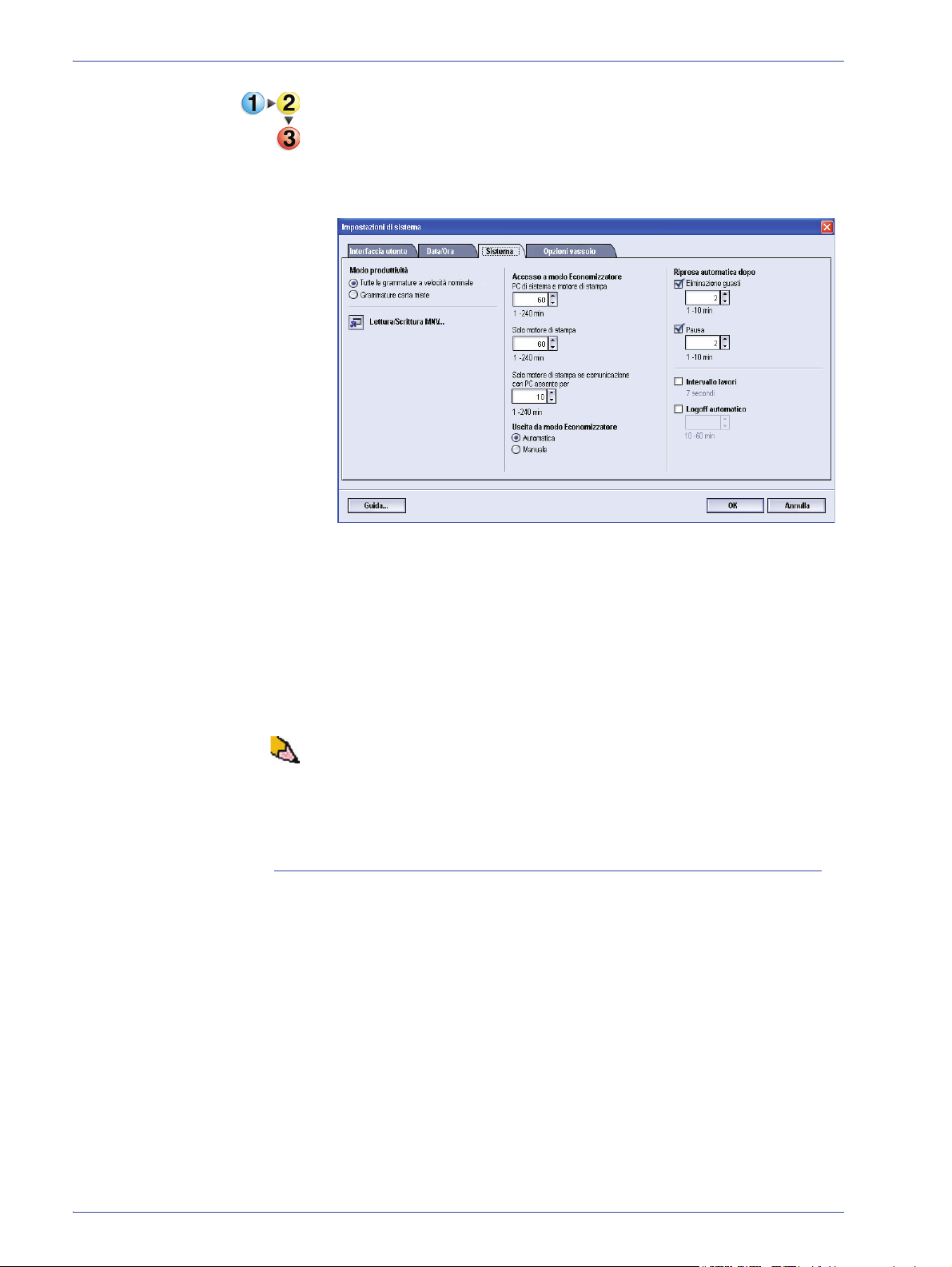
2. Impostazioni di sistema
Per modificare l'ora di ogni funzione del modo Economizzatore,
attenersi alla seguente procedura.
1. Dalla finestra Impostazioni di sistema, selezionare la
scheda Sistema.
2. Modificare l’impostazione delle funzioni del modo
Economizzatore mediante i pulsanti a freccia su e giù.
• PC di sistema e motore di stampa
• Solo motore di stampa
• Solo motore di stampa se comunicazione con PC
assente per
L’intervallo disponibile è compreso tra 1 e 240 minuti.
NOTA: il tempo predefinito del sistema è 60 minuti.
3. Selezionare OK per salvare le modifiche effettuate e
chiudere la finestra Impostazioni di sistema.
Uscita dal modo Economizzatore
Scegliere una delle opzioni seguenti:
• Automatica: selezionare questa opzione se si desidera che
il sistema esca automaticamente dal modo Economizzatore
ogni volta che vengono attivati il mouse, la tastiera o
l'interruttore di alimentazione del PC.
2-14
• Manualmente: selezionare questa opzione se si desidera
che il sistema esca dal modo Economizzatore quando viene
selezionato il pulsante Economizzatore sulla schermata
principale dell'interfaccia utente.
DocuColor 5000AP Guida per l'amministratore
Page 23
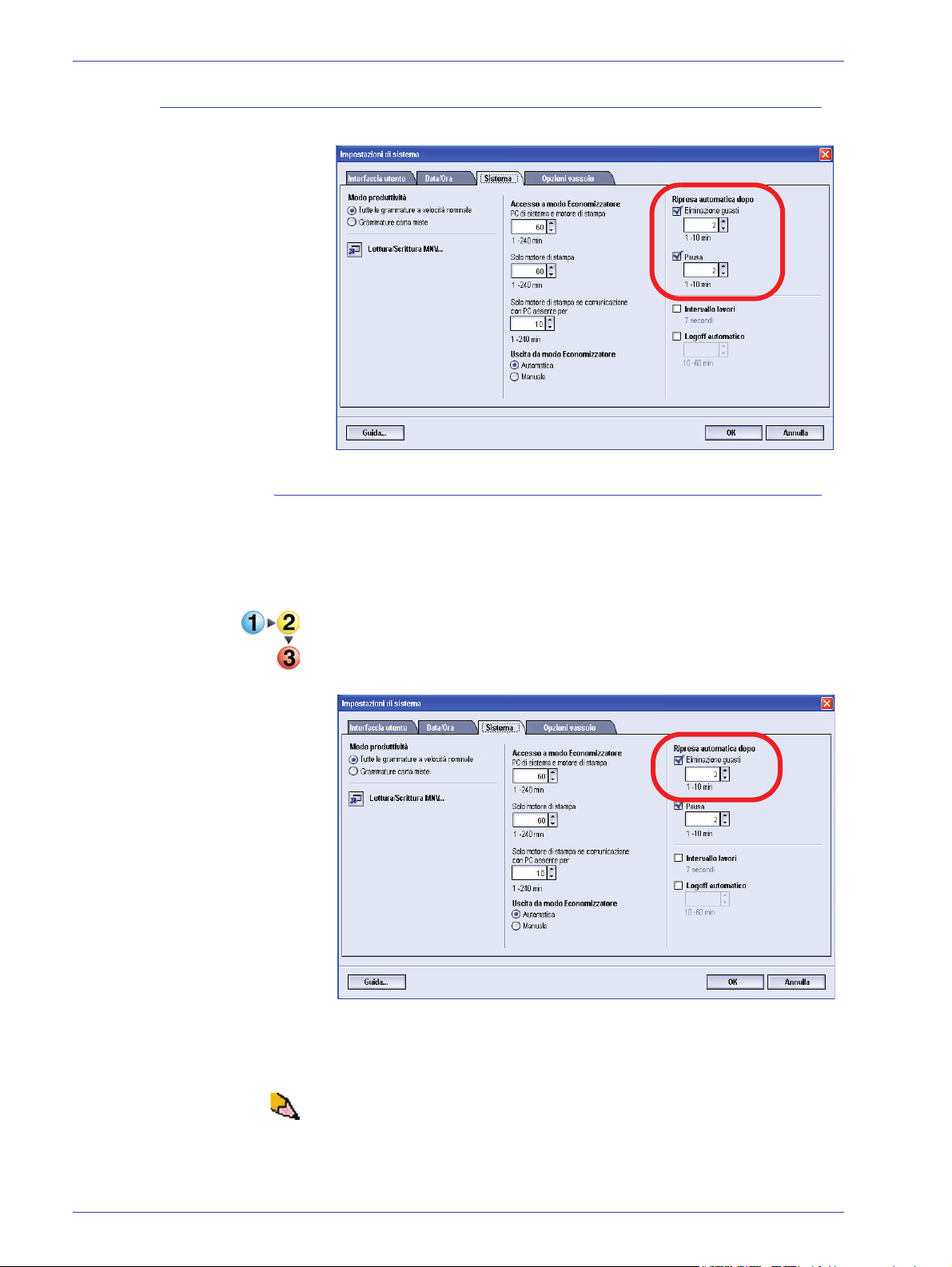
Ripresa automatica dopo
Eliminazione guasti
2. Impostazioni di sistema
Utilizzare Ripresa automatica dopo Eliminazione guasti per
riprendere automaticamente la stampa di un lavoro in seguito
all'eliminazione di un errore e dopo il ricevimento di un lavoro
via rete per cui l'utente deve dare istruzioni.
1. Dalla scheda Sistema della finestra Impostazioni di
sistema, selezionare la casella di controllo alla sinistra
di Eliminazione guasti.
2. Modificare l’impostazione del temporizzatore mediante
i pulsanti a freccia su e giù. L’intervallo disponibile è
compreso tra 1 e 10 minuti.
NOTA: il tempo predefinito del sistema è due minuti.
3. Selezionare OK per salvare le modifiche effettuate e
chiudere la finestra Impostazioni di sistema.
DocuColor 5000AP Guida per l'amministratore
2-15
Page 24
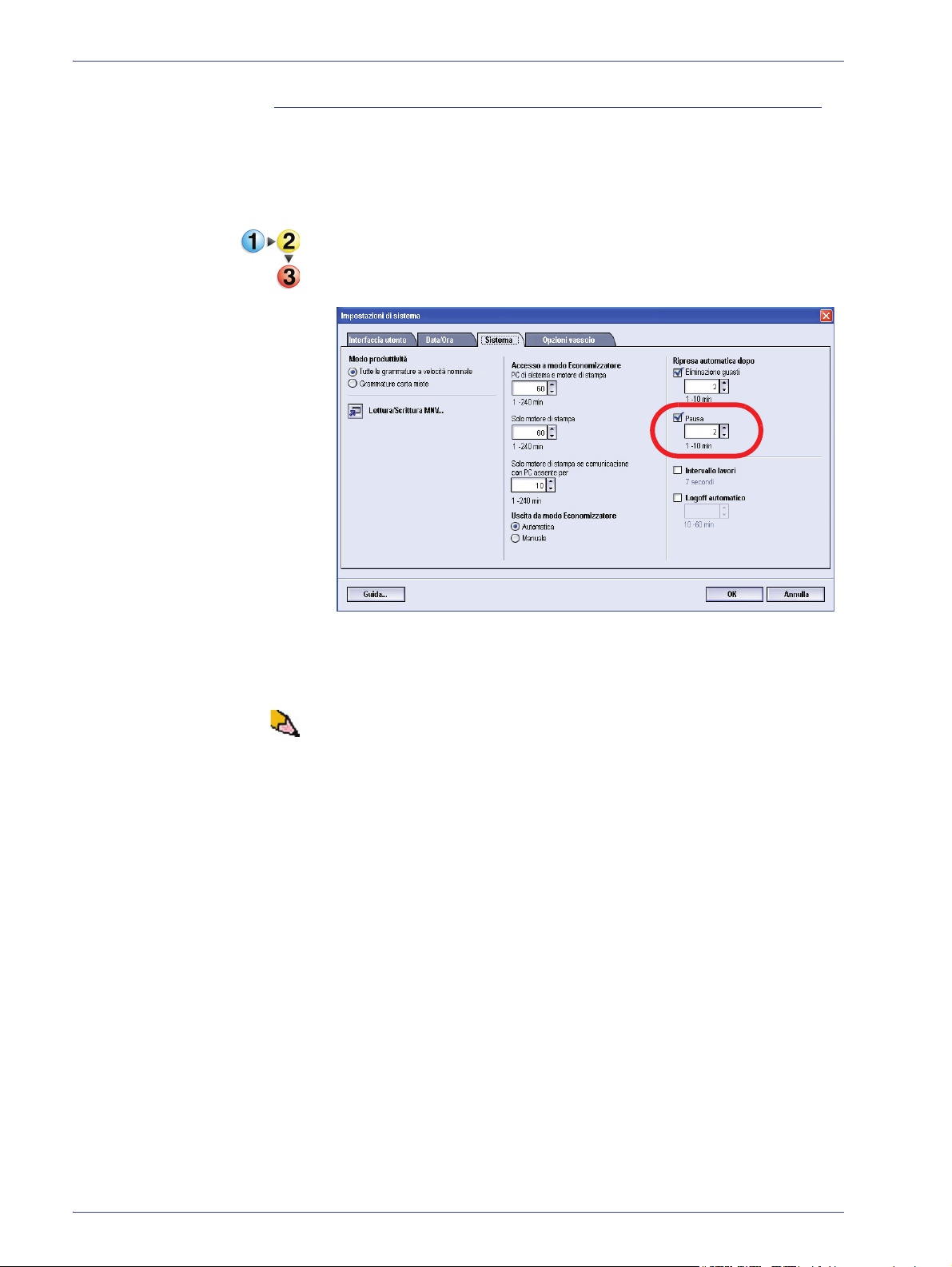
2. Impostazioni di sistema
Pausa
Utilizzare la funzione Ripresa automatica dopo Pausa per
riprendere automaticamente la stampa di un lavoro interrotta in
seguito alla selezione del pulsante Pausa sull'interfaccia utente
e quando il lavoro è in attesa di istruzioni da parte dell'utente.
1. Dalla scheda Sistema della finestra Impostazioni di sistema,
selezionare la casella di controllo alla sinistra di Pausa.
2. Modificare l’impostazione del temporizzatore mediante
i pulsanti a freccia su e giù. L’intervallo disponibile è
compreso tra 1 e 10 minuti.
NOTA: il tempo predefinito del sistema è due minuti.
3. Selezionare OK per salvare le modifiche effettuate e
chiudere la finestra Impostazioni di sistema.
2-16
DocuColor 5000AP Guida per l'amministratore
Page 25
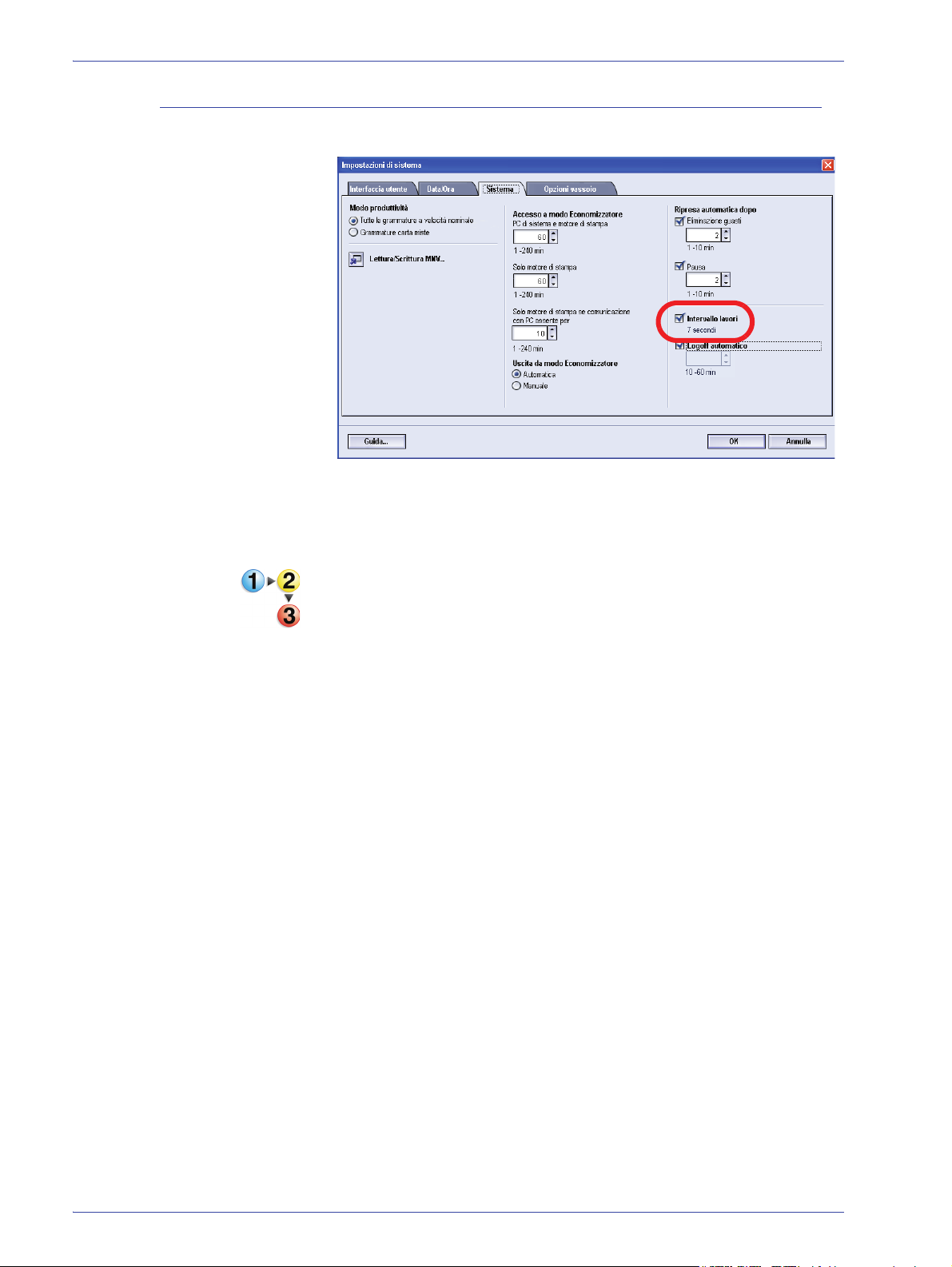
Intervallo lavori
2. Impostazioni di sistema
Utilizzare questa funzione per sospendere per 7 secondi la
stampa dei lavori da un dispositivo di finitura nel caso in cui il
vassoio di uscita sia pieno e vi siano molti altri lavori nella coda
di stampa.
1. Dalla scheda Sistema della finestra Impostazioni di sistema,
selezionare la casella di controllo alla sinistra di Intervallo
lavori.
Sette secondi è l'intervallo standard e l'unica scelta per
questa opzione.
2. Selezionare OK per salvare le modifiche effettuate e
chiudere la finestra Impostazioni di sistema.
DocuColor 5000AP Guida per l'amministratore
2-17
Page 26
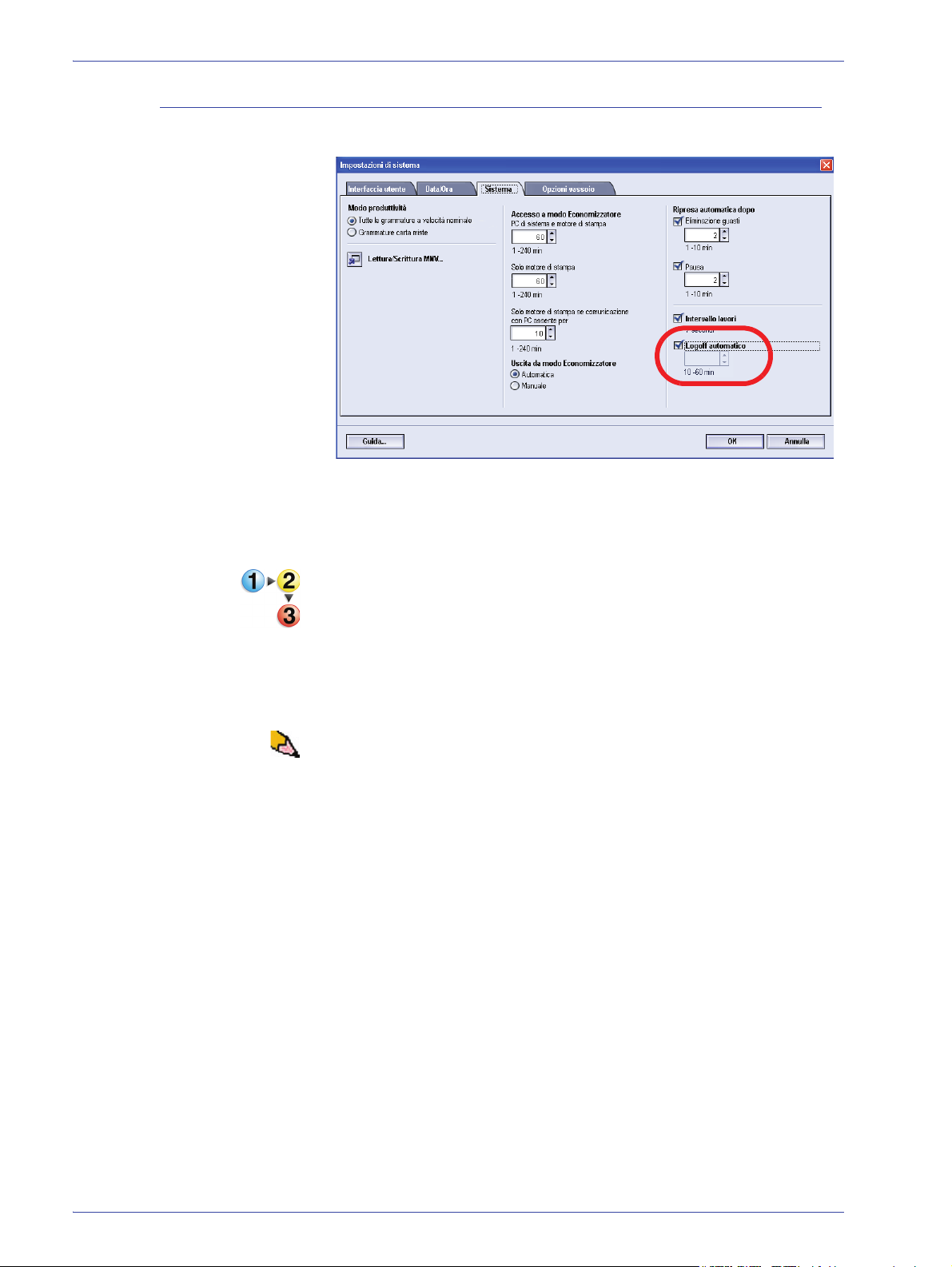
2. Impostazioni di sistema
Logoff automatico
Utilizzare questa funzione per impostare la stampante digitale in
modo che ritorni automaticamente al modo di stampa quando non
si esegue nessuna scelta nelle funzioni Amministratore entro un
intervallo di tempo predefinito.
1. Dalla scheda Sistema della finestra Impostazioni di sistema,
selezionare la casella di controllo alla sinistra di Logoff
automatico.
2. Modificare l’impostazione del temporizzatore mediante
i pulsanti a freccia su e giù. L’intervallo disponibile è
compreso tra 1 e 60 minuti.
NOTA: il tempo predefinito del sistema è dieci minuti.
3. Selezionare OK per salvare le modifiche effettuate e
chiudere la finestra Impostazioni di sistema.
2-18
DocuColor 5000AP Guida per l'amministratore
Page 27

Lettura/Scrittura MNV
Il tecnico Xerox usa questa funzione per cambiare alcune
impostazioni del sistema. In alcuni casi può essere usata anche
dagli amministratori del sistema.
2. Impostazioni di sistema
Normalmente, questa funzione non è usata dagli amministratori
del sistema, a meno che non si verifichi in una delle seguenti
circostanze:
Impostazione supporti
speciali per carta perforata
Impostazione supporti
speciali per divisori su
Se si usa normalmente carta perforata a 3 fori e si riscontrano
inceppamenti frequenti e/o
Se si usano normalmente divisori e si riscontrano inceppamenti
frequenti.
lato lungo
Abilitazione carta copiativa • La carta copiativa è rivestita di varie patine funzionali che
favoriscono il trasferimento dell'immagine attraverso la serie
di moduli e abilitano la separazione degli strati che aderiscono
grazie a uno speciale adesivo. I fornitori di carta copiativa
xerografica hanno sviluppato processi chimici propri. Ecco
perché l'abilitazione di questa applicazione funziona meglio
con carta copiativa Xerox Premium Digital.
• Al fine di evitare problemi quando si usa carta copiativa, è
possibile usare la funzione Lettura/Scrittura MNV per attivare
la funzione relativa alla carta copiativa.
Se nessuna delle condizioni di cui sopra esiste nel proprio
ambiente produttivo, usare la funzione Lettura/Scrittura MNV per
attivare una funzione.
ATTENZIONE : non inserire in questa schermata numeri diversi da
quelli forniti in questa procedura, per non rischiare di modificare
impostazioni di sistema per il ripristino delle quali sarebbe
necessario richiedere un intervento del servizio di assistenza.
DocuColor 5000AP Guida per l'amministratore
2-19
Page 28

2. Impostazioni di sistema
Per attivare una funzione, procedere come segue:
1. Dalla scheda Sistema della finestra Impostazioni di sistema,
selezionare il pulsante Lettura/Scrittura MNV.
Si apre la finestra Lettura/Scrittura MNV.
2. Inserire il Numero catena-maglia desiderato:
• Il numero catena-maglia di Impostazione supporti
speciali per carta perforata è 700 545.
• Il numero catena-maglia di Impostazione supporti
speciali per divisori su lato lungo è 700 546.
2-20
• Il numero catena-maglia di Abilitazione carta copiativa
è 700-920.
NOTA: ai fini di questa procedura, le schermate seguenti
mostrano un esempio
corrente e Nuovo valore. L'esempio non rappresenta un
numero catena-maglia reale. Il Valore corrente e il Nuovo
valore variano a seconda del numero catena-maglia inserito.
DocuColor 5000AP Guida per l'amministratore
di Numero catena-maglia, Valore
Page 29

2. Impostazioni di sistema
a. Servendosi del tastierino numerico, inserire il numero
catena. Nell'esempio seguente si utilizza 123 come
numero catena.
b. Premere il tasto TAB della tastiera per spostarsi al
campo Catena.
c. Inserire il numero maglia. Nell'esempio seguente si
usa il numero 123 come numero maglia.
d. Selezionare il pulsante Avanti.
DocuColor 5000AP Guida per l'amministratore
2-21
Page 30

2. Impostazioni di sistema
3. Servendosi della tastiera, inserire il Nuovo valore.
Nell'esempio seguente si usa 234 come nuovo valore.
SUGGERIMENTO: per attivare una funzione, inserire il valore
appropriato dalla tastiera:
• Per Impostazione supporti speciali per carta perforata
inserire 0 per Nuovo valore.
• Per Impostazione supporti speciali per divisori su lato
lungo, inserire 1 per Nuovo valore.
• Per Carta copiativa
inserire 1 per Nuovo valore.
4. Selezionare il pulsante Applica. Nella finestra Lettura/
Scrittura MNV sono visualizzati i valori inseriti come Valore
corrente.
,
2-22
5. Selezionare Chiudi per salvare le nuove impostazioni e
chiudere la finestra.
6. Selezionare OK per chiudere la finestra Impostazioni di
sistema.
DocuColor 5000AP Guida per l'amministratore
Page 31

2. Impostazioni di sistema
SUGGERIMENTO: dopo avere eseguito il lavoro di stampa,
accedere nuovamente al modo Amministratore, spostarsi alle
finestre Impostazioni di sistema e Lettura/Scrittura MNV e
disattivare
la funzione attiva. Per impostare il Nuovo valore,
attenersi alla procedura seguente:
• Per disattivare Impostazione supporti speciali per carta
perforata, inserire 1000.
• Per disattivare Impostazione supporti speciali per divisori su
lato lungo, inserire 0.
Opzioni vassoio
• Per disattivare Carta copiativa
inserire 0.
SUGGERIMENTO: per impedire inceppamenti con tipi di supporti
diversi da quelli menzionati in questa procedura, disattivare la
funzione Lettura/Scrittura MNV prima di eseguire altri lavori di
stampa.
Utilizzare questa funzione per modificare le seguenti impostazioni
predefinite:
• Schermo Scambio automatico vassoi
• Selezione carta automatica
• Non includere
• Soffiatore vassoio carta
• Priorità vassoio
DocuColor 5000AP Guida per l'amministratore
2-23
Page 32

2. Impostazioni di sistema
Scambio automatico vassoi, Selezione carta automatica e Non includere
Scegliere le impostazioni predefinite per le seguenti opzioni:
Impostazione
predefinita
Scambio
automatico vassoi
Selezione carta
automatica
Non includere Selezionando uno o più vassoi in questa opzione si istruisce la macchina a ignorare
Questa opzione consente di selezionare automaticamente un altro vassoio
contenente carta appropriata, nel caso il vassoio selezionato fosse inutilizzabile.
Questa opzione consente di selezionare automaticamente il formato carta appropriato
per il lavoro in fase di elaborazione, senza che venga selezionato un vassoio specifico.
Quando l'opzione Grammatura carta singola è selezionata come impostazione
predefinita, la funzione Selezione carta automatica seleziona il formato corretto
nell’intervallo di grammature 81-105 g/m
impostata su Grammature carta miste, Selezione carta automatica seleziona il
formato nell’intervallo di grammature 106-135 g/m
le selezioni effettuate per le opzioni Scambio automatico vassoi o Selezione carta
automatica.
Risultato
2
. Quando Impostazioni produttività è
2
.
1. Dalla finestra Impostazioni di sistema, selezionare la
scheda Opzioni vassoio.
2-24
2. Selezionare la casella di controllo Abilita o Disabilita
per l’opzione Scambio automatico vassoi.
3. Selezionare la casella di controllo Abilita o Disabilita
per l’opzione Selezione carta automatica.
DocuColor 5000AP Guida per l'amministratore
Page 33

2. Impostazioni di sistema
4. Per istruire la stampante digitale a ignorare uno o più
vassoi carta, selezionare la casella di controllo a sinistra
del vassoio carta desiderato nell'area Non includere.
5. Selezionare OK per chiudere la finestra Impostazioni di
sistema.
DocuColor 5000AP Guida per l'amministratore
2-25
Page 34

2. Impostazioni di sistema
Soffiatore vassoio carta
I compressori aiutano a mantenere ottimali le condizioni di stampa
dei vassoi:
• Ogni vassoio è dotato di due compressori e di due
ventilatori. I ventilatori sono situati sul davanti dei vassoi,
mentre i due ventilatori sono situati a destra del vassoio.
• Il compressore del bordo anteriore è sempre attivo e
produce aria calda se viene effettuata una delle selezioni
seguenti: Carta patinata, Trasparenti o Carta comune da
106 g/m
2
o di grammatura superiore. Il compressore del
bordo posteriore è sempre attivo e non produce aria calda.
• I vassoi sono dotati anche di leve di regolazione dell’aria,
le quali permettono di regolare la direzione dell’aria.
– Se la grammatura è compresa tra 60 e 256 g/m
2
, la
leva di regolazione dell’aria deve essere rivolta verso
la parte anteriore del vassoio.
– Se la grammatura è compresa tra 257 e 300 g/m
2
, la
leva di regolazione dell’aria deve essere rivolta verso
la parte posteriore del vassoio.
2-26
DocuColor 5000AP Guida per l'amministratore
Page 35

2. Impostazioni di sistema
Se si regolano i compressori sul vassoio per adattarli a un tipo
di carta specifico, per esempio, spessa o leggera, effettuare
anche le regolazioni nella finestra Opzioni vassoio dal modo
Amministratore. In questo modo si migliora la qualità di
stampa. Per effettuare tali regolazioni, attenersi alla procedura
seguente:
1. Dalla finestra Impostazioni di sistema, selezionare la
scheda Opzioni vassoio.
2. Selezionare il vassoio prescelto.
3. Dal menu a discesa, selezionare l'opzione che meglio
si adatta alla carta selezionata per quel vassoio e alle
regolazioni effettuate alle leve di regolazione dell'aria.
Le opzioni includono:
• Selezione di default: questa opzione è l'impostazione
predefinita. I compressori del vassoio carta si regolano
automaticamente in base a impostazioni ottimizzate
per le carte Xerox.
• Alimentazione multipla: selezionare questa opzione se
si desidera che le impostazioni del compressore del
vassoio si regolino progressivamente al fine di ridurre
le alimentazioni multiple.
• Inceppamento: selezionare questa opzione se si
desidera che le impostazioni del compressore del
vassoio si regolino progressivamente al fine di ridurre
gli inceppamenti.
• Personalizzato: con questa opzione i compressori del
vassoio carta sono controllati da parametri impostati
dal rappresentante del Servizio di assistenza.
DocuColor 5000AP Guida per l'amministratore
2-27
Page 36

2. Impostazioni di sistema
• Sempre disattivato: selezionare questa opzione se
si desidera che i compressori del vassoio carta siano
sempre disattivati. In questo modo i compressori non
sono controllati automaticamente. Questo modo è
riservato per supporti speciali.
• Sempre attivato (carta sottile): con questa opzione,
i compressori del vassoio carta non sono controllati
automaticamente ma sono sempre attivati. Anche
questo modo è riservato ai supporti speciali.
• Sempre attivato (carta spessa): con questa opzione,
i compressori del vassoio carta non sono controllati
automaticamente ma sono sempre attivati. Questo
modo è riservato ai supporti speciali.
4. Selezionare OK per chiudere la finestra Impostazioni di
sistema.
2-28
DocuColor 5000AP Guida per l'amministratore
Page 37

Priorità vassoio
2. Impostazioni di sistema
Selezionare la priorità di ogni vassoio. Se la funzione Scambio
automatico vassoi è abilitata e tutti i vassoi contengono carta dello
stesso formato e grammatura, la carta sarà alimentata a partire
dal vassoio impostato con priorità 1. Se il vassoio con priorità 1
non contiene carta, viene automaticamente selezionato il vassoio
con priorità 2, e così via.
Per impostare la priorità di ogni vassoio, attenersi alla seguente
procedura.
1. Dalla finestra Impostazioni di sistema, selezionare la
scheda Opzioni vassoio.
2. Fare clic una volta sul vassoio carta prescelto.
3. Fare clic sul pulsante a freccia su o giù a destra dell'icona
del vassoio per spostare il vassoio su o giù nell'elenco.
4. Ripetere la procedura per ciascuna priorità da assegnare.
Non è possibile assegnare allo stesso vassoio più di una
priorità.
5. Selezionare OK per salvare le informazioni e chiudere la
finestra Impostazioni di sistema.
DocuColor 5000AP Guida per l'amministratore
2-29
Page 38

2. Impostazioni di sistema
2-30
DocuColor 5000AP Guida per l'amministratore
Page 39

Presentazione
Allineamento
3. Profili
La funzione Profili consente di creare e personalizzare i
profili per Carta personalizzata, Allineamento e Dispositivo
antiarricciatura. I profili così creati sono utilizzati secondo
necessità per lavori di stampa specializzati che richiedono tipi
di supporti diversi, come carta leggera o pesante. Un profilo
carta personalizzata può fornire una qualità di stampa e di
immagine ottimali.
NOTA: è possibile accedere alle funzioni Profili solo dal modo
Amministratore.
Quando si stampa in fronte/retro su supporti di tipo diverso,
a seconda del tipo di supporto (compresi il tipo di carta, la
grammatura e la patinatura) può essere necessaria una
alimentazione specifica della carta mentre questa si sposta lungo
il percorso carta della stampante digitale Con certi tipi di supporto
e coi lavori in fronte/retro, può accadere che le immagini sul lato 1
e/o sul lato 2 non siano registrate correttamente, siano oblique,
non allineate perpendicolarmente o allungate.
La funzione Regolazione allineamento consente di creare e
memorizzare un massimo di 20 profili di regolazione allineamento
diversi. Questi profili consentono di utilizzare tipi di supporti
diversi e definire il modo in cui l'immagine viene registrata,
allineata o ingrandita per la stampa sui lati 1 e 2. È possibile
inoltre utilizzarli quando se ne ha la necessità, al fine di assicurare
la qualità di stampa ottimale.
NOTA: è possibile creare i profili di allineamento senza associarli
a uno specifico profilo carta personalizzata. È vero anche il
contrario: è possibile creare un profilo di allineamento e
associarlo a un profilo carta personalizzata specifico. Per
esempio, il Profilo carta personalizzata 2 può essere associato
al Profilo allineamento 2, in modo che quando si utilizza il profilo
carta personalizzata 2 si usa anche il Profilo di allineamento 2.
DocuColor 5000AP Guida per l'amministratore
3-1
Page 40

3. Profili
Quando si creano profili di allineamento per stampe solo fronte
e/o fronte/retro, fare attenzione a quanto segue:
• Le immagini sul lato 1/lato 2 possono non essere registrate
correttamente perché i formati carta sono diversi. Una
piccola differenza di 1 mm (per eccesso o per difetto) può
compromettere la registrazione dell’immagine. Per ridurre la
probabilità di difetti dovuti a differenze di formato, per i lavori
fronte/retro si consiglia di utilizzare carta proveniente dalla
stessa risma.
• Durante il processo di fusione, il calore e la pressione
esercitati sulla carta possono causare una sorta di
allungamento dei fogli. Se le immagini dei due lati hanno la
stessa dimensione, l’allungamento della carta può comportare
un leggero ingrandimento dell’immagine del primo lato.
• La creazione di un profilo di allineamento per questi tipi
di lavori consente di ridurre o eliminare il problema delle
immagini più grandi sul lato 1 che sul lato 2.
NOTA 1: il profilo di allineamento può essere o meno associato
a un profilo carta personalizzata.
NOTA 2: dopo che si è impostato il Profilo di allineamento, il
server a colori non applica tale profilo alle opzioni di stampa
per i lavori.
NOTA 3: dopo che è stato impostato, un profilo di allineamento
resta attivo finché non si accede nuovamente al modo
Amministratore e lo si disattiva. Un profilo di allineamento
attivo che non è associato a un profilo carta personalizzata
viene utilizzato per i vassoi carta cui è stato assegnato.
Procedura di creazione del profilo di regolazione allineamento
Per creare/modificare un profilo di allineamento al fine di regolare
la stampa delle immagini sul lato 1/lato 2, attenersi alla procedura
seguente.
NOTA: se si vuole associare un profilo carta personalizzata a
questo profilo di allineamento, impostare il profilo carta
personalizzata adesso o dopo aver creato il profilo di
allineamento.
1. Selezionare il pulsante Logon dalla finestra principale
dell'interfaccia utente.
3-2
DocuColor 5000AP Guida per l'amministratore
Page 41

3. Profili
2. Dalla finestra Logon, inserire la password amministratore e
selezionare OK.
3. Selezionare il pulsante Profili.
4. Dalla finestra Profili, selezionare la scheda Allineamento.
DocuColor 5000AP Guida per l'amministratore
3-3
Page 42

3. Profili
5. Per creare una nuova procedura di allineamento,
selezionare un profilo non definito.
Se si modifica un profilo esistente, andare al punto 6.
6. Fare clic sul pulsante Modifica: si apre la finestra Proprietà
profilo allineamento.
7. Digitare un nome per questo profilo (l'esempio in questa
procedura utilizza il nome "AlignmentProfile2").
8. Successivo: Selezione delle opzioni di registrazione.
3-4
DocuColor 5000AP Guida per l'amministratore
Page 43

Selezione delle opzioni di registrazione
Queste frecce indicano la direzione
di alimentazione della carta
Utilizzare i pulsanti
a freccia su e
giù per effettuare
le selezioni
desiderate.
9. Effettuare le selezioni desiderate per l'opzione
Registrazione.
• Registrazione Anteriore: consente di regolare il
bordo anteriore dell'immagine per la registrazione del
lato 1 e/o 2.
3. Profili
• Registrazione Lato: consente di regolare il bordo
laterale dell'immagine per la registrazione del lato 1
e/o 2.
L'impostazione di default è 0 (zero).
Quando si fa clic sui pulsanti a freccia su e giù,
l'illustrazione si sposta e indica la direzione in cui
l'immagine si sposterà sulla carta.
10. Successivo: Selezione delle opzioni di Perpendicolarità.
DocuColor 5000AP Guida per l'amministratore
3-5
Page 44

3. Profili
Queste frecce indicano la direzione
di alimentazione della carta
Utilizzarle per
effettuare le
selezioni.
Quando si fa clic
sui pulsanti a
freccia su e giù,
l'illustrazione si
sposta e indica
la direzione in
cui l'immagine
si sposterà
sulla carta.
Selezione delle opzioni di Perpendicolarità
11. Effettuare le selezioni desiderate per l'opzione
Perpendicolarità. Questa funzione consente di regolare
l'immagine digitale sul fotoricettore in modo da allinearla
con la carta sui lati 1 e 2.
L'impostazione predefinita è 0 (zero).
3-6
12. Successivo: Selezione delle opzioni di Obliquità.
DocuColor 5000AP Guida per l'amministratore
Page 45

Selezione delle opzioni di Obliquità
Queste frecce indicano la direzione
di alimentazione della carta
Utilizzarle per
effettuare le
selezioni.
Quando si fa clic
sui pulsanti a
freccia su e giù,
l'illustrazione si
sposta e indica
la direzione in
cui l'immagine
si sposterà sulla
carta.
13. Effettuare le selezioni desiderate per l'opzione Obliquità.
La funzione consente di regolare la carta in modo che le
immagini sul lato 1 e/o 2 non siano oblique ma allineate.
L'impostazione predefinita è 0 (zero).
3. Profili
14. Successivo: Selezione delle opzioni di Zoom.
DocuColor 5000AP Guida per l'amministratore
3-7
Page 46

3. Profili
Queste frecce indicano la direzione
di alimentazione della carta
Utilizzarle per
effettuare le
selezioni.
Quando si fa clic
sui pulsanti a
freccia su e giù,
l'illustrazione si
sposta e indica
la direzione in
cui l'immagine
si sposterà
sulla carta.
Selezione delle opzioni di Zoom
15. Eseguire le selezioni desiderate per l'opzione
Zoom. Questa funzione consente di correggere
l'allungamento dell'immagine dal lato 1 al lato 2. È possibile
ingrandire o ridurre l'immagine secondo necessità.
L'impostazione predefinita è 0 (zero).
SUGGERIMENTO: si raccomanda di scegliere solo una
funzione di profilo di allineamento, come Registrazione, finché
non si esegue un'altra serie di stampe di prova e non si valuta
la registrazione delle stampe ottenute. Per selezionare più di
una funzione di Profilo allineamento, selezionarle una alla volta,
eseguire le stampe di prova per quella funzione e valutare le
stampe ottenute. Dopo aver stabilito che le stampe ottenute
sono accettabili, è possibile selezionare un'altra funzione profilo
di allineamento da regolare.
16. Successivo: Esecuzione delle stampe di prova.
3-8
DocuColor 5000AP Guida per l'amministratore
Page 47

Esecuzione delle stampe di prova
17. Selezionare il pulsante Stampa di prova: si apre una nuova
finestra.
3. Profili
a. Selezionare il pulsante Fronte/retro.
NOTA: per controllare la registrazione solo per le stampe
fronte, toccare il pulsante Fronte.
b. Selezionare 10 stampe di prova toccando il pulsante a
freccia Su per modificare il numero di stampe di prova
prodotte.
c. Selezionare il vassoio carta desiderato dall'elenco a
discesa.
d. Se necessario, selezionare il pulsante Proprietà
vassoio ed eseguire le impostazioni desiderate.
e. Selezionare Avvia. A completamento delle stampe di
prova, sull'interfaccia utente viene visualizzato questo
messaggio:
f. Raccogliere le stampe.
g. Scartare le prime stampe, dove le differenze sono
solitamente più accentuate.
DocuColor 5000AP Guida per l'amministratore
3-9
Page 48

3. Profili
18. Valutare la qualità delle stampe di prova tenendo il lato 2
all'altezza degli occhi, vicino a una sorgente di
illuminazione. Questo accorgimento consente di vedere
i segni di registrazione su entrambi i lati delle stampe.
a. Se si stabilisce che la differenza di registrazione tra i
due lati è inaccettabile e deve essere corretta, ripetere
la procedura a partire da Selezione delle opzioni di
registrazione.
SUGGERIMENTO: può essere necessario ripetere la procedura
più volte finché non si ottengono risultati accettabili per le stampe.
b. Se la qualità delle stampe è accettabile su entrambi i
lati, selezionare OK per salvare le impostazioni e
chiudere la finestra Profili.
NOTA: dopo che le impostazioni sono state salvate e la finestra
Profili si è chiusa, sarà possibile selezionare la nuova procedura
per il profilo (per esempio, AlignmentProfile2) dalla finestra
Proprietà vassoio ogni volta che si desidera eseguire un lavoro
utilizzando questo profilo.
19. Per modificare un profilo di allineamento esistente:
a. Dalla finestra Profili della scheda Allineamento,
selezionare il profilo desiderato.
b. Fare clic sul pulsante Modifica.
c. Ripetere questa procedura a partire da Selezione delle
opzioni di registrazione.
3-10
DocuColor 5000AP Guida per l'amministratore
Page 49

Carta personalizzata
3. Profili
A seconda del tipo di supporto (compresi il tipo di carta,
la grammatura e la patinatura) può essere necessaria
un'alimentazione specifica della carta che si sposta lungo il
percorso carta. Ad esempio, alcuni tipi di supporto si inclinano
o arricciano man mano che vengono alimentati lungo il percorso
carta. Il problema può verificarsi con lavori eseguiti di frequente
e/o con grosse tirature.
La funzione Carta personalizzata consente di impostare i profili
carta personalizzata per i vari tipi di supporti e di lavori. È
possibile utilizzare tali profili quando se ne ha la necessità, al
fine di assicurare la qualità ottimale per le stampe e i lavori.
Impostando i profili carta personalizzata per certi tipi di supporto
è possibile evitare l'obliquità dell'immagine sulle stampe,
l'arricciatura, l'eccesso o l'insufficienza di toner su certe aree,
oppure l'errata registrazione dell'immagine sulle stampe, vale a
dire le immagini non registrate correttamente sul lato 1 e/o 2 delle
stampe.
NOTA 1: dopo che è stato creato un profilo carta personalizzata,
le informazioni sono trasferite dalla stampante digitale al server
a colori, che modifica le opzioni dei lavori di stampa.
NOTA 2: la regolazione della registrazione delle immagini
sul lato 1 e/o 2 è trattata durante la descrizione della funzione
Allineamento. Consultare Allineamento..
DocuColor 5000AP Guida per l'amministratore
3-11
Page 50

3. Profili
Procedura di impostazione carta personalizzata
Per creare o modificare un profilo carta personalizzata, procedere
come segue.
1. Dalla finestra Profili, selezionare la scheda Carta
personalizzata.
2. Per creare una nuova procedura, selezionare un profilo
non definito.
Se si modifica un profilo esistente, andare al punto 4.
3-12
DocuColor 5000AP Guida per l'amministratore
Page 51

3. Profili
3. Fare clic sul pulsante Modifica: si apre la finestra Proprietà
profilo carta personalizzata.
4. Digitare un nome per questo profilo (nell'esempio di questa
procedura si utilizza il nome "Custom Paper1").
5. Successivo: Selezione del tipo di carta desiderato.
DocuColor 5000AP Guida per l'amministratore
3-13
Page 52

3. Profili
Selezione del tipo di carta desiderato
6. Selezionare il tipo di carta dal menu a discesa Tipo.
SUGGERIMENTO: la carta non deve necessariamente
corrispondere al tipo di carta caricato nel vassoio. Quando si crea
un profilo carta personalizzata, selezionare un tipo di carta usato
raramente o mai
si utilizzano i tipi di carta più comuni, la stampante digitale non
carica un profilo carta personalizzata per tali tipi.
come tipo di carta standard. In tal modo, quando
7. Successivo: Selezione della grammatura desiderata.
3-14
DocuColor 5000AP Guida per l'amministratore
Page 53

Selezione della grammatura desiderata
8. Selezionare una grammatura dal menu a discesa
Grammatura.
3. Profili
9. Se necessario, selezionare un profilo dispositivo
antiarricciatura dal menu a discesa.
SUGGERIMENTO: l'impostazione predefinita è Default di
sistema. Si raccomanda di non modificare l'impostazione
predefinita per questa opzione fino a che non si sono eseguite
le stampe di prova e non si è valutata la qualità. Per ulteriori
informazioni sulla stampa di prova, vedere il punto 16.
NOTA: usare la funzione Dispositivo antiarricciatura per
compensare l'arricciatura della carta delle stampe. Per ulteriori
informazioni in proposito, vedere a pagina 3-28.
DocuColor 5000AP Guida per l'amministratore
3-15
Page 54

3. Profili
10. Scegliere un profilo di allineamento dal menu a discesa.
SUGGERIMENTO: l'impostazione predefinita è Usa proprietà
vassoio. Si raccomanda di non modificare l'impostazione
predefinita per questa opzione fino a che non si sono eseguite
le stampe di prova e non si è valutata la qualità. Per ulteriori
informazioni sulla stampa di prova, vedere il punto 16.
NOTA: selezionando uno specifico profilo di allineamento si
attiva il pulsante Proprietà profilo. Fare clic sul pulsante per
aprire la finestra Profilo di allineamento per il profilo selezionato
e modificare, se necessario, quel profilo di allineamento.
3-16
DocuColor 5000AP Guida per l'amministratore
Page 55

3. Profili
NOTA: per informazioni sull'allineamento, vedere pagina 3-1.
11. Se necessario, scegliere le impostazioni del Secondo rullo
polarizzato di trasferta per i lati 1 e 2.
SUGGERIMENTO: l'impostazione predefinita è 100% per
entrambi i lati. Si raccomanda di non modificare l'impostazione
predefinita per questa opzione fino a che non si sono eseguite
le stampe di prova e non si è valutata la qualità. Per ulteriori
informazioni sulla stampa di prova, vedere il punto 16.
DocuColor 5000AP Guida per l'amministratore
3-17
Page 56

3. Profili
NOTA: per ulteriori informazioni sulla seconda cinghia polarizzata
di trasferta, vedere a pagina 3-22.
12. Se necessario, scegliere un'impostazione per Pressione
rullo di allineamento.
SUGGERIMENTO: l'impostazione predefinita è 0. Si raccomanda
di non modificare l'impostazione predefinita per questa opzione
fino a che non si sono eseguite le stampe di prova e non si è
valutata la qualità. Per ulteriori informazioni sulla stampa di prova,
vedere il punto 16.
NOTA: per informazioni sulla pressione rullo di allineamento,
vedere a pagina 3-26.
3-18
DocuColor 5000AP Guida per l'amministratore
Page 57

3. Profili
13. Se necessario, scegliere un'opzione di Soffiatore vassoio
carta dal menu a discesa.
SUGGERIMENTO: l'impostazione predefinita è Usa proprietà
vassoio. Si raccomanda di non modificare l'impostazione
predefinita per questa opzione fino a che non si sono eseguite
le stampe di prova e non si è valutata la qualità. Per ulteriori
informazioni sulla stampa di prova, vedere il punto 16.
NOTA: per informazioni sul soffiatore vassoio carta, vedere a
pagina 3-27.
14. Caricare la carta personalizzata nel vassoio carta
desiderato.
15. Assicurarsi di selezionare le informazioni corrette nella
finestra Proprietà vassoio (formato, grammatura, tipo).
Dal menu a discesa Tipo selezionare il profilo carta
personalizzata corretto.
DocuColor 5000AP Guida per l'amministratore
3-19
Page 58

3. Profili
16. Selezionare il pulsante Stampa di prova: si apre una nuova
finestra.
a. Selezionare il pulsante Fronte/retro.
NOTA: per controllare la registrazione solo per le stampe
fronte, toccare il pulsante Fronte.
b. Selezionare 10 stampe di prova toccando il pulsante
afreccia Su per modificare il numero di stampe di
prova prodotte.
c. Selezionare il vassoio carta desiderato dall'elenco a
discesa.
d. Se necessario, selezionare il pulsante Proprietà
vassoio ed eseguire le impostazioni desiderate.
3-20
DocuColor 5000AP Guida per l'amministratore
Page 59

3. Profili
e. Selezionare Avvia. A completamento delle stampe di
prova, sull'interfaccia utente viene visualizzato questo
messaggio:
f. Raccogliere le stampe.
g. Scartare le prime stampe, dove le differenze sono
solitamente più accentuate.
17. Valutare la qualità delle stampe di prova tenendo le stampe
fronte/retro all'altezza degli occhi, vicino a una sorgente di
luce.
a. Se si stabilisce che sono necessarie ulteriori
regolazioni per la carta personalizzata, ripetere la
procedura a partire dalla sezione Selezione del tipo di
carta desiderato.
SUGGERIMENTO: può essere necessario ripetere la procedura
più volte finché non si ottengono risultati accettabili per le stampe.
b. Se la qualità delle stampe è accettabile su entrambi
i lati, selezionare OK per salvare le impostazioni e
chiudere la finestra Profili.
NOTA: dopo che le impostazioni sono state salvate e la finestra
Profili si è chiusa, sarà possibile selezionare la nuova procedura
(per esempio, Custom Paper1) dalla finestra Proprietà vassoio
relativamente alla funzione Tipo, ogni volta che si desidera
eseguire un lavoro utilizzando questo profilo.
18. Per modificare un profilo carta personalizzata esistente:
a. Dalla finestra Profili della scheda Carta personalizzata,
selezionare il profilo desiderato.
b. Fare clic sul pulsante Modifica.
c. Ripetere questa procedura a partire da Selezione del
tipo di carta desiderato.
DocuColor 5000AP Guida per l'amministratore
3-21
Page 60

3. Profili
Seconda cinghia polarizzata trasferta
È in corrispondenza della seconda cinghia polarizzata di trasferta
che l'immagine viene trasferita dalla cinghia alla carta. La
funzione Seconda cinghia polarizzata trasferta viene utilizzata
2
normalmente con carta pesante, per esempio da 220 g/m
10 pt o 12 pt. In certi casi viene anche utilizzata con carta più
leggera.
Quando si utilizza carta più pesante o più leggera, è possibile
si abbia la necessità di regolare il lato 1 per tutti i lavori solo
fronte. Se si riscontrano continuamente difetti in un lavoro di
stampa quando si usa carta più pesante, eseguire la procedura
seguente per stabilire se è opportuno regolare un profilo carta
personalizzata per il lato 1 o 2 (secondo rullo polarizzato di
trasferta).
in su,
1. Se il lavoro è di tipo a faccia in giù (o 1-N), selezionare
la casella di controllo Lato 1 se sono presenti difetti sulla
porzione superiore della pila di fogli. Selezionare la casella
di controllo Lato 2 per difetti sulla porzione inferiore.
2. Se il lavoro è di tipo a faccia in su (o N-1), selezionare la
casella di controllo Lato 2 per difetti presenti sulla porzione
superiore della pila di fogli e Lato 1 per difetti sulla porzione
inferiore.
3-22
DocuColor 5000AP Guida per l'amministratore
Page 61

3. Profili
Nessuna screziatura
Screziatura
3. Utilizzare la funzione Seconda cinghia polarizzata trasferta
nei seguenti casi:
a. Le stampe presentano screziature
copertura toner ineguale e maculata che si verifica
tipicamente quando si stampano grandi aree di tinte
piatte unite.
, vale a dire una
DocuColor 5000AP Guida per l'amministratore
3-23
Page 62

3. Profili
Se sono presenti screziature e la carta utilizzata è
pesante
, aumentare uno o entrambi i valori della
seconda cinghia polarizzata di trasferta.
Se sono presenti screziature e la carta utilizzata è
leggera
, aumentare uno o entrambi i valori della
seconda cinghia polarizzata di trasferta. Valutare la
qualità immagine. Se la qualità immagine è uguale o
peggiore con l'impostazione al 100%, diminuire uno
o entrambi i valori della seconda cinghia polarizzata
di trasferta fino a ottenere una qualità immagine
soddisfacente.
3-24
DocuColor 5000AP Guida per l'amministratore
Page 63

3. Profili
Questo modello di prova rappresenta
una stampa con i colori desiderati.
Questo modello di prova rappresenta
uno spostamento dei colori e un
risultato di stampa indesiderato.
b. Le stampe presentano uno spostamento del colore tale
che i colori sono molto diversi da quelli desiderati.
Se sono presenti screziature oltre allo spostamento
del colore, aumentare uno o entrambi i valori della
seconda cinghia polarizzata di trasferta.
DocuColor 5000AP Guida per l'amministratore
3-25
Page 64

3. Profili
Pressione rullo di allineamento
Usare questa funzione con tipi di carta che slittano e si presentano
obliqui o hanno bordi danneggiati.
Esempi:
• Alcuni tipi di carta patinata slittano e si presentano obliqui,
causando la registrazione errata delle immagini sulle
stampe. In tal caso, è possibile aumentare
la pressione
del rullo al fine di compensare lo slittamento e l'obliquità.
• La pressione del rullo applicata ad alcuni tipi di carta leggera
può essere eccessiva e rovinare i bordi dei fogli stampati. In tal
caso è possibile diminuire
la pressione del rullo.
• Se si verificano numerosi guasti 8-154, aumentare la
pressione del rullo e continuare a utilizzare la stampante.
SUGGERIMENTO: aumentare la pressione del punto di contatto
quando si verificano numerosi guasti 8-154 per ritardare la
necessità di un intervento di assistenza. Chiamare l'assistenza
tecnica il prima possibile per ripristinare la piena funzionalità di
alimentazione della stampante digitale.
3-26
DocuColor 5000AP Guida per l'amministratore
Page 65

Soffiatore vassoio carta
Questa funzione consente di accendere o spegnere i ventilatori
di un vassoio carta per eliminare le alimentazioni errate, gli
inceppamenti carta o altri possibili problemi di alimentazione dal
vassoio. È inoltre possibile selezionare Auto se si desidera che
la stampante digitale selezioni automaticamente l'accensione o
lo spegnimento dei ventilatori per un vassoio carta.
3. Profili
NOTA: l'impostazione predefinita è Usa opzione vassoio.
Per ulteriori informazioni sulle impostazioni di Soffiatore vassoio
carta, vedere a pagina 2-27 della presente guida.
DocuColor 5000AP Guida per l'amministratore
3-27
Page 66

3. Profili
Panoramica del dispositivo antiarricciatura
SUGGERIMENTO: si raccomanda di leggere tutte le informazioni
sul dispositivo antiarricciatura prima
Profilo antiarricciatura personalizzato.
Quando viene esposta al calore, la carta perde umidità e si
arriccia in corrispondenza della fonte di calore. I lavori ad alta
copertura di toner tendono ad arricciarsi maggiormente a causa
dell’effetto di plastificazione esercitato dal toner sulla superficie
del foglio. Il sistema tenta di ridurre questo effetto mediante
appositi dispositivi antiarricciatura meccanici disposti lungo il
percorso carta.
L’arricciatura della carta può essere causata da vari fattori:
• La grammatura della carta e la patinatura.
• La quantità di toner utilizzata e il livello di copertura del
foglio: più alta è la copertura, maggiori sono le possibilità
che il foglio si arricci.
• Come la carta è stata caricata nel vassoio: caricare la carta
come indicato sull'involucro della risma.
di effettuare la procedura
• Le condizioni atmosferiche dell'ambiente in cui viene
conservata la carta, in particolare i livelli di umidità e
temperatura.
• Le condizioni atmosferiche dell'ambiente in cui è installata
la stampante, in particolare i livelli di umidità e temperatura.
• Il calore generato durante il processo di fusione.
Il sistema è stato progettato con varie impostazioni di controllo
automatico delle arricciature. Quando si usano queste
impostazioni, il sistema invia automaticamente la carta al
dispositivo antiarricciatura appropriato:
• Selezione di default: determina automaticamente la quantità
di pressione necessaria ai diversi dispositivi antiarricciatura
per ridurre l'arricciatura delle stampe.
• Impostazioni per i tipi di carta A, B, C e D: impostazioni
antiarricciatura predefinite.
Alcuni lavori di stampa potrebbero presentare un livello di
arricciatura inaccettabile anche dopo l'utilizzo delle Impostazioni
del dispositivo antiarricciatura A-D. Per compensare l'arricciatura
delle stampe in questi casi si può usare la funzione Profilo
antiarricciatura personalizzato. Le impostazioni di Profilo
antiarricciatura personalizzato si basano sul tipo di lavoro e il
livello di densità dell'immagine. e devono essere specificate
manualmente.
3-28
NOTA: quando si cambia l'impostazione di un profilo dispositivo
antiarricciatura, l'impostazione rimane attiva finché non si
provvede a cambiarla manualmente. Ad esempio, se si decide
di usare il profilo B, l'impostazione di B rimane attiva finché
l'utente non imposta un profilo diverso.
DocuColor 5000AP Guida per l'amministratore
Page 67

NOTA: è fondamentale ricordare che un'impostazione
antiarricciatura utilizzata un giorno potrebbe non essere più
efficace il giorno successivo. Questo accade specialmente
se l'ambiente in cui è installata la stampante subisce sbalzi
di temperatura e umidità.
Percorso carta del dispositivo antiarricciatura
Il dispositivo antiarricciatura è dotato di bracci di regolazione
superiori e inferiori che esercitano una pressione sulla carta
in base alle impostazioni predefinite del sistema, alle selezioni
effettuate negli schermi Proprietà vassoio (impostazioni A-D)
o Profilo dispositivo antiarricciatura. Il grado di pressione
esercitato dalle due serie di bracci è indipendente.
3. Profili
DocuColor 5000AP Guida per l'amministratore
3-29
Page 68

3. Profili
Impostazioni del dispositivo antiarricciatura per carta A - D
Se l'arricciatura della carta è tale da costituire un problema,
l'applicazione delle Impostazioni del dispositivo antiarricciatura
per carta A - D generalmente risolve il problema. A causa
dell'ampia gamma di carte disponibili, dei diversi livelli di copertura
e di fattori ambientali imprevedibili, è tuttavia possibile che le
impostazioni predefinite non permettano di ottenere prestazioni
soddisfacenti.
Visitare il sito www.xerox.com
aggiornata del documento Recommended Materials List relativa
alla propria stampante digitale:
• Per verificare se Xerox ha testato il tipo di carta e di
grammatura che si intende utilizzare
• Consultare le impostazioni del dispositivo antiarricciatura per
carta A - D per tipi di supporto speciali.
NOTA: le impostazioni consigliate in "Recommended Materials
List for DocuColor 5000" sono il risultato di una serie di test
effettuati con vari campioni di carta e livelli di copertura del foglio
in svariati ambienti. I risultati dei test sono i parametri predefiniti
che appaiono nella tabella e indicano le modalità di interazione
tra i vari tipi di carta e il sistema antiarricciatura della stampante.
e consultare la versione più
Procedura dei profili A-D del dispositivo antiarricciatura
Se dopo aver utilizzato l'impostazione predefinita del sistema
l'arricciatura è ancora presente, selezionare un'impostazione
antiarricciatura alternativa per il tipo di carta A - D:
1. Dal controller, accedere al sistema come Amministratore.
a. Selezionare il pulsante Logon.
b. Selezionare Amministratore e inserire una parola di
accesso
c. Selezionare [OK].
3-30
DocuColor 5000AP Guida per l'amministratore
Page 69

3. Profili
2. Per usare un profilo A-D, selezionare il pulsante Vassoio
che contiene il supporto da usare per il lavoro. Per questo
esempio, selezioniamo Vassoio 2. Viene visualizzata la
finestra di dialogo delle proprietà del vassoio.
3. Dal menu del profilo dispositivo antiarricciatura, selezionare
una delle impostazioni A-D.
4. Selezionare [OK].
5. Eseguire nuovamente il lavoro di stampa e prelevare le
stampe dall'area di uscita della stampante.
DocuColor 5000AP Guida per l'amministratore
3-31
Page 70

3. Profili
6. Controllare se i fogli presentano ancora un problema di
arricciatura.
a. Se l'arricciatura è stata eliminata, continuare a
stampare usando la stessa impostazione
antiarricciatura A - D.
b. Se l'arricciatura è ancora presente, provare un tipo di
impostazione per tipo di carta diverso (A - D):
c. Se il problema si ripresenta dopo aver provato tutte
le impostazioni per tipi di carta A - D, passare alla
procedura Profilo antiarricciatura personalizzato.
NOTA: quando si cambia l'impostazione di un profilo dispositivo
antiarricciatura, l'impostazione rimane attiva finché non si
provvede a cambiarla manualmente. Ad esempio, se si decide
di usare il profilo B, l'impostazione di B rimane attiva finché
l'utente non imposta un profilo diverso.
Profili antiarricciatura personalizzati
Nonostante il sistema sia stato programmato per correggere la
maggior parte dei problemi di arricciatura, è possibile che in alcuni
casi i parametri preprogrammati (Predefinito e A - D) non siano
sufficienti. L'uso di profili antiarricciatura personalizzati permette
di specificare un intervallo di densità dell'immagine per favorire
l'eliminazione dell'arricciatura.
NOTA: gli esempi riportati di seguito servono a capire come
si programma l'opzione Profilo antiarricciatura personalizzato
per ottenere risultati ottimali; tuttavia, a causa delle condizioni
ambientali e del supporto, il modo in cui si possono ottenere
questi risultati può variare.
3-32
L'aspetto più importante per la creazione di un profilo
antiarricciatura personalizzato è determinare il livello di densità
dell'immagine sulla carta arricciata. Di seguito vengono proposti
dei campioni di diversi livelli di densità su documenti comuni.
DocuColor 5000AP Guida per l'amministratore
Page 71

NOTA: il livello di densità dell'immagine per ogni colore è stato
misurato mediante dispositivi appropriati. Se non possiede
un dispositivo di questo tipo, è sufficiente che l'utente stimi il
contenuto usando gli esempi come guida. Le stime verranno
utilizzate per specificare i valori dei profili antiarricciatura
personalizzati, funzione descritta più avanti in questa sezione.
Esempi di livelli di densità dell'immagine
Giostra Bolivar Ltd. Dunn Report
3. Profili
Livello di densità per colore Livello di densità per colore Livello di densità per colore
Nero 30,5% Nero 5,4% Nero 10,8%
Magenta 28,1% Magenta 4,3% Magenta 8,5%
Ciano 23,8% Ciano 6,0% Ciano 8,5%
Giallo 29,5% Giallo 6,7% Giallo 7,2%
DocuColor 5000AP Guida per l'amministratore
3-33
Page 72

3. Profili
Esempi di livelli di densità dell'immagine (continua)
Upholstery by Morris Flora di montagna Tulipani
Livello di densità per colore Livello di densità per colore Livello di densità per colore
Nero 11,6% Nero 4,5% Nero 27,8%
Magenta 11,9% Magenta 5,1% Magenta 24,7%
Ciano 11,1% Ciano 4,3% Ciano 23,8%
Giallo 11,4% Giallo 6,0% Giallo 28,8%
Stabilire se la carta è arricciata verso l'alto o verso il basso.
3-34
DocuColor 5000AP Guida per l'amministratore
Page 73

3. Profili
Arricciatura Forte, Media e Leggera si riferiscono alle selezioni
2 mm (Leggera), 6 mm (Media) e 10 mm (Forte) dei campi
Verso l'alto e Verso il basso della finestra Profilo antiarricciatura
personalizzato.
Usare l'esempio seguente per stabilire se il livello di arricciatura è
Leggera, Media o Forte.
DocuColor 5000AP Guida per l'amministratore
3-35
Page 74

3. Profili
Inserimento di valori nei campi del profilo antiarricciatura personalizzato
IMPORTANTE! È importante ricordare che ogni valore che
esprime il livello di densità dell'immagine da inserire nella finestra
Proprietà dispositivo antiarricciatura non può superare 100%.
Per calcolare i valori da inserire, non sommare le percentuali di
densità CMYK ma individuare il livello di densità CMYK più alto.
Ecco alcuni esempi per chiarire questo punto:
• Se un lavoro contiene i seguenti valori percentuali di densità:
100% ciano, 100% magenta, 100% giallo e 100% nero, il
valore massimo di densità è 100%. Se un lavoro contiene i
valori 100% ciano, 20% magenta, 20% giallo e 20% nero, il
valore massimo di copertura rimane 100%.
• Se un lavoro contiene i seguenti valori percentuali di densità:
50% ciano, 50% magenta, 50% giallo e 50% nero, il valore
massimo di densità è 50%. Se un lavoro contiene i valori 50%
ciano, 10% magenta, 10% giallo e 10% nero, il valore
massimo di copertura rimane 50%.
• Si considerino i valori di densità dell'immagine Giostra
riportata sotto. Il valore percentuale da indicare per eliminare
l'arricciatura è il valore del colore più alto, in questo caso il
30,5% del nero e non la somma dei quattro valori CMYK.
Livelli di densità dell'immagine
Giostra
Nero 30,5%
Magenta 28,1%
Ciano 23,8%
Giallo 29,5%
3-36
DocuColor 5000AP Guida per l'amministratore
Page 75

3. Profili
Nella finestra Proprietà dispositivo antiarricciatura, i valori
di copertura devono essere inseriti in ordine ascendente o
discendente. In caso contrario, appare la schermata seguente
che richiede di specificare dei valori corretti. Nell'esempio
seguente, 100% è seguito da 80% e 90%. L'ordine corretto
sarebbe 100%, seguito da 90% e quindi da 80%. I valori in
conflitto sono evidenziati in rosso.
L'esempio delle pagine seguenti dimostra come specificare
correttamente i valori del dispositivo antiarricciatura.
DocuColor 5000AP Guida per l'amministratore
3-37
Page 76

3. Profili
Creazione di un profilo antiarricciatura personalizzato
Per programmare un profilo antiarricciatura personalizzato,
procedere come descritto:
1. Dal controller, accedere al sistema come Amministratore.
a. Selezionare il pulsante Logon.
b. Selezionare Amministratore e inserire una parola di
accesso
c. Selezionare [OK].
2. Selezionare il pulsante [Profili…].
3-38
NOTA: si possono creare fino a sei diversi profili antiarricciatura
personalizzati.
DocuColor 5000AP Guida per l'amministratore
Page 77

3. Profili
3. Dalla finestra Profili, selezionare la scheda Dispositivo
antiarricciatura.
4. È possibile modificare un profilo antiarricciatura
personalizzato esistente o crearne uno nuovo. L'esempio
seguente prevede la creazione di un nuovo profilo.
a. Dal menu a discesa Dispositivo antiarricciatura,
selezionare <non definito>.
b. Selezionare [Modifica…] per definire un nuovo profilo.
Viene visualizzata la finestra Proprietà profilo Dispositivo
antiarricciatura.
DocuColor 5000AP Guida per l'amministratore
3-39
Page 78

3. Profili
5. Nell'esempio seguente, il lavoro consiste di 10 pagine solo
fronte con consegna A faccia in su che presenta arricciatura
verso il basso. Il lavoro è composto di:
• Sei pagine con una densità massima pari al 10,8%
(Dunn Report) e che presentano una lieve arricciatura
verso il basso.
• Quattro pagine con una densità massima pari al 28,8%
(Tulipani) e che presentano una arricciatura media verso
il basso.
Livelli di densità dell'immagine
Dunn Report Tulipani
Livello di densità per colore Livello di densità per colore
Nero 10,8% Nero 27,8%
Magenta 8,5% Magenta 24,7%
Ciano 8,5% Ciano 23,8%
Giallo 7,2% Giallo 28,8%
L'arricciatura non è stata eliminata dall'impostazione predefinita
né dalle impostazioni A - D. A questo punto, è necessario
programmare il dispositivo antiarricciatura affinché utilizzi il
percorso per eliminare l'arricciatura verso il basso.
NOTA: Al contrario, programmare il dispositivo antiarricciatura
affinché utilizzi il percorso verso l'alto per eliminare un'arricciatura
verso l'alto.
SUGGERIMENTO: la carta arricciata verso l'alto viene
regolata utilizzando le impostazioni della categoria Verso
l'alto. Analogamente, la carta arricciata verso il basso viene
regolata utilizzando le impostazioni della categoria Verso il
basso.
3-40
DocuColor 5000AP Guida per l'amministratore
Page 79

6. Nella finestra Proprietà dispositivo antiarricciatura,
è possibile assegnare un nuovo nome al Profilo
antiarricciatura personalizzato. Nell'esempio che segue,
assegnamo il nome Personalizzato 1 al profilo.
7. Nella finestra Proprietà dispositivo antiarricciatura,
specificare i valori seguenti nei campi Tutte le grammature Velocità nominale, Solo fronte: A faccia in su:
• Poiché il lavoro presenta un'arricciatura verso il basso,
è necessario disattivare il profilo antiarricciatura verso
l'alto, di conseguenza, nei campi Verso l'alto i valori
devono essere inseriti in ordine discendente oppure, se
sono tutti uguali, i valori devono essere inferiori a 12%.
Per il nostro esempio inseriremo 0%, 0% e 0%.
• Nel campo Verso il basso 2 mm (arricciatura Leggera)
inserire 12%. Questo significa che tutte le pagine che
presentano un livello di densità compreso tra 0% e 12%,
in cui rientra anche la pagina Dunn Report - copertura
massima 10,8% - verranno inviate al percorso
antiarricciatura verso il basso di 2 mm.
3. Profili
• Nel campo Verso il basso 6 mm (arricciatura media)
inserire 30%. Questo significa che tutte le pagine che
presentano un livello di densità compreso tra 13% e
30%, in cui rientra anche la pagina Tulipani con
copertura 28,8%, vengono inviate al percorso
antiarricciatura verso il basso di 6 mm.
• Nel campo Verso il basso 10 mm (arricciatura forte)
inserire 50%. Dal momento che nessuna pagina del
lavoro presenta un livello di densità compreso tra 31%
e 50%, questo dispositivo antiarricciatura non verrà
utilizzato.
NOTA: Quando si specificano i valori del profilo
antiarricciatura personalizzato, ricordarsi di compilare
tutti i campi (Verso il basso e Verso l'alto).
DocuColor 5000AP Guida per l'amministratore
3-41
Page 80

3. Profili
L'immagine seguente indica come verrebbe compilata la
schermata:
3-42
DocuColor 5000AP Guida per l'amministratore
Page 81

3. Profili
8. Per salvare il profilo antiarricciatura personalizzato,
selezionare [OK] dopo aver inserito i valori richiesti.
La finestra Profilo antiarricciatura personalizzato si
chiude e appare la finestra Profili.
9. Verificare che i valori specificati siano corretti. Selezionare
[Chiudi] per uscire e salvare il profilo.
DocuColor 5000AP Guida per l'amministratore
3-43
Page 82

3. Profili
10. Per usare il profilo antiarricciatura personalizzato appena
creato, selezionare il pulsante Vassoio che contiene il
supporto da usare per il lavoro. Per questo esempio,
selezioniamo Vassoio 2. Viene visualizzata la finestra delle
proprietà del vassoio.
11. Dal menu Profili antiarricciatura personalizzati, selezionare
il profilo Personalizzato 1.
12. Selezionare [OK] per attivare il profilo Personalizzato 1.
3-44
DocuColor 5000AP Guida per l'amministratore
Page 83

3. Profili
13. Stampare il lavoro e controllare se l'arricciatura è stata
eliminata.
a. Se l'arricciatura è stata eliminata nella nuova pila,
continuare a stampare il lavoro e la procedura è terminata
b. Se l'arricciatura è ancora presente, ripetere la procedura
e regolare i livelli di densità specificati nella finestra Profilo
antiarricciatura personalizzato fino ad ottenere un livello di
arricciatura accettabile.
14. Se l'arricciatura permane pur provando diversi valori nella
finestra Profilo antiarricciatura personalizzato, rivolgersi al
rappresentante dell'assistenza Xerox.
NOTA: Quando si cambia l'impostazione di un profilo dispositivo
antiarricciatura, l'impostazione rimane attiva finché non si
provvede a cambiarla manualmente. Ad esempio, se si decide
di usare il profilo denominato Personalizzato 1, l'impostazione
di Personalizzato 1 rimane attiva finché l'utente non imposta un
profilo diverso.
.
DocuColor 5000AP Guida per l'amministratore
3-45
Page 84

3. Profili
3-46
DocuColor 5000AP Guida per l'amministratore
Page 85

Page 86

